Page 1
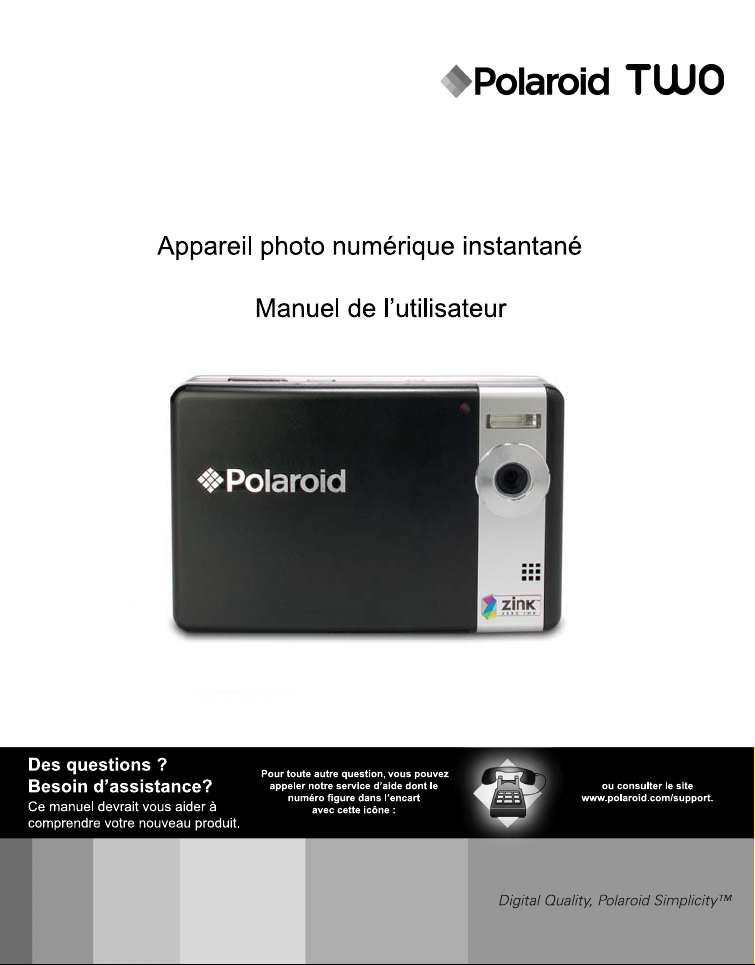
Page 2
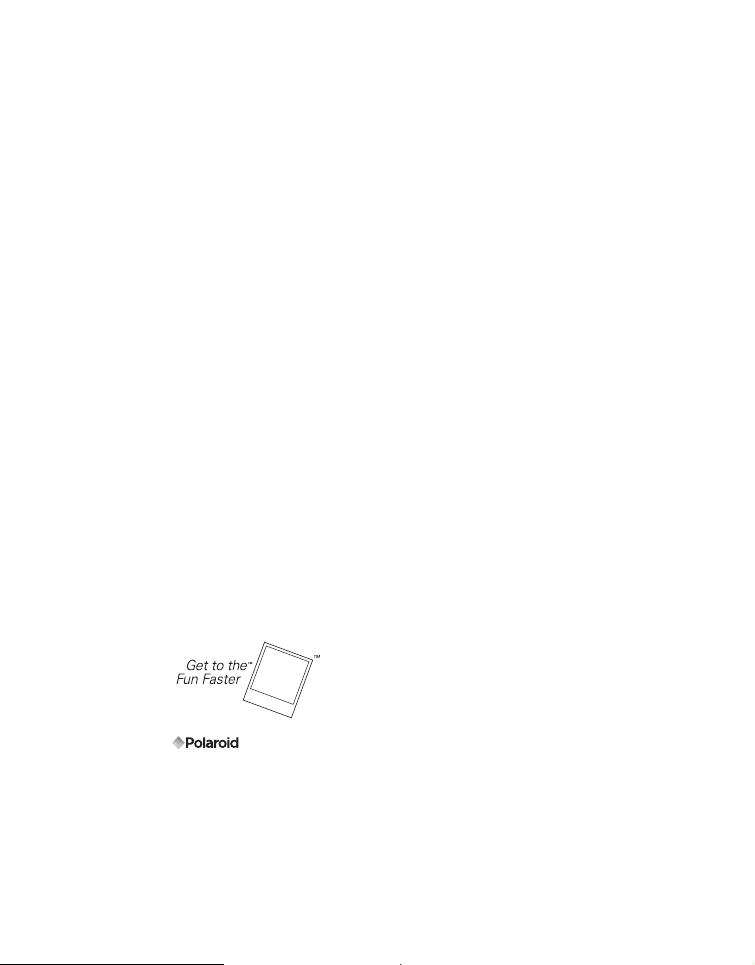
DÉCLARATION FCC
Cet appareil est conforme à l’article 15 des Réglementations de la FCC. L’utilisation est
subordonnée aux deux conditions suivantes :
(1) Cet appareil ne doit pas provoquer d’interférences nuisibles, et
(2) Cet appareil doit accepter toute interférence reçue, y compris des interférences qui
peuvent provoquer un fonctionnement non désiré.
Remarque :
Cet appareil a été testé et reconnu conforme aux normes applicables aux appareils
informatiques de Classe B, en vertu de l’article 15 des réglementations de la FCC. Ces
normes visent à fournir aux installations résidantes une protection raisonnable contre
les interférences. Cet appareil génère, utilise et peut diffuser des signaux
radioélectriques. En outre, s’il n’est pas installé et employé conformément aux
instructions, il peut provoquer des interférences nuisibles aux communications radio.
Quoi qu’il en soit, on ne peut pas garantir que des interférences ne se produiront pas
dans certaines installations. Si l’appareil est à l’origine de nuisances vis-à-vis de la
réception de la radio ou de la télévision, ce qui peut être déterminé en l’allumant puis en
l’éteignant, il est recommandé à l’utilisateur de prendre l’une des mesures suivantes
pour tenter de remédier à ces interférences:
Réorientez ou changez l’antenne réceptrice de place.
Éloignez l’appareil du récepteur.
Branchez l’appareil à une prise appartenant à un circuit différent de celui du
récepteur.
Consultez le fournisseur ou un technicien radiotélévision expérimenté.
L’utilisation d'un câble blindé est nécessaire pour être conforme aux normes de la classe B
dans le sous-article B de l’article 15 des Réglementations de la FCC.
N’apportez pas de modifications à l’appareil, à moins que cela ne soit spécifié dans le
manuel. En cas de telles modifications, vous pourriez avoir à arrêter d’utiliser cet appareil.
Avis
Si de l’électricité statique ou de l’électromagnétisme cause une interruption (échec) du
transfert de données à mi chemin, redémarrer l’application ou déconnectez et
reconnectez le câble de communication (USB, etc.).
©2008 par Tous droits réservés.
« Polaroid » et « Polaroid and Pixel » sont des marques commerciales de Polaroid
Corporation.
Les marques commerciales ZINK™ Technology et ZINK™ sont la propriété de ZINK Imaging,
Inc. Utilisé sous licence.
Des modifications sont faites périodiquement sur ce document. Les modifications, les imprécisions techniques, et les erreurs de typographie seront corrigées dans des éditions ultérieures.
Pour tout service, assistance ou informations à propos de la garantie, visitez le site www.polaroid.com.
FR-1
Page 3

Ce produit contient des matériels électriques ou électroniques. La présence
de ces matériels peut, s’ils en sont pas disposés de façon adéquate, avoir la
possibilité d’effets indésirables sur l’environnement et la santé humaine. La
présence de cet étiquette sur le produit signifie qu’il ne devrait pas être
éliminé en tant que déchet et doit être ramassé séparément. En tant que
consommateur, vous êtes responsable de vous assurer que ce produit soit
éliminé de faon adéquate. Pour savoir comment éliminer ce produit de façon
adéquate, visiter le site
(Société) ou téléphoner le numéro du service à la clientéle de votre pays listé
dans le manuel d’instructions.
www.polaroid.com
et cliquer sur
<<Company>>
LIRE CECI EN PREMIER
Informations sur les marques
Microsoft® et Windows® sont des marques déposées aux États-Unis de Microsoft
Corporation.
Pentium® est une marque déposée de Intel Corporation.
Macintosh est une marque commerciale de Apple Inc.
SD™ est une marque commerciale.
Les autres noms et produits sont des marques commerciales ou des marques
déposées de leurs propriétaires respectifs.
Informations sur le produit
La conception et les caractéristiques du produit peuvent être modifiées sans
préavis. Ceci comprend les caractéristiques principales du produit, les logiciels, les
pilotes logiciels et le manuel d’utilisation. Ce manuel d’utilisation est un guide de
référence général pour le produit.
Le produit et les accessoires fournis avec votre appareil photo peuvent être
différents de ceux décrits dans ce manuel. Des revendeurs différents spécifient
souvent des ajouts et des accessoires légèrement différents pour répondre aux
besoins du marché, aux types de clients et aux préférences géographiques. Les
produits varient souvent d’un revendeur à un autre, particulièrement pour les
accessoires tels que les batteries, les chargeurs, les adaptateurs secteurs, les
cartes mémoire, les câbles, les étuis et la prise en charge linguistique. Parfois, un
revendeur spécifiera une couleur spécifique du produit, une apparence et une
capacité de mémoire interne. Contactez votre revendeur pour une définition précise
du produit et les accessoires fournis.
Les illustrations de ce manuel ont des buts d’explication et peuvent varier de votre
appareil photo.
Le fabricant n’assume aucune responsabilité pour les erreurs ou divergences
éventuelles de ce manuel d’utilisation.
FR-2
Page 4
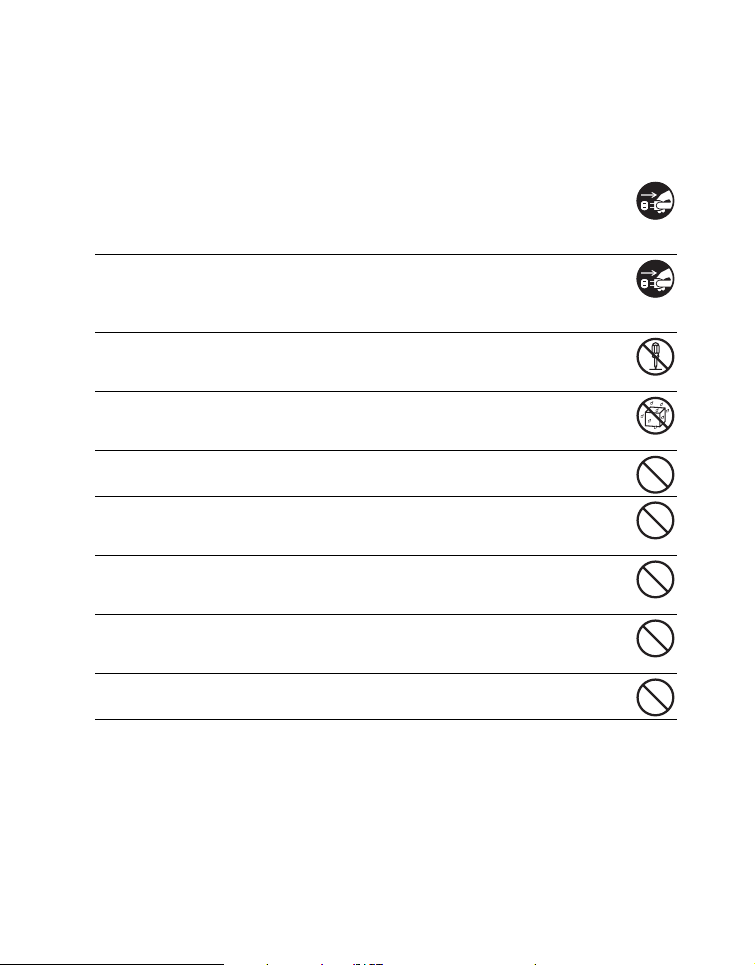
INSTRUCTIONS DE SÉCURITÉ
Lisez tous les avertissements et précautions avant d’utiliser ce produit.
Avertissements
Si des corps étrangers ou de l’eau entraient dans l’appareil photo,
mettez-le hors tension et retirez la batterie.
Une utilisation prolongée peut causer des blessures. Veuillez consulter notre
service client amical.
Si l’appareil photo est tombé ou son châssis a été endommagé, mettez-le
hors tension et retirez la batterie.
Une utilisation prolongée peut causer des blessures. Veuillez consulter notre
service client amical.
Ne démontez pas, ne changez pas et réparez pas l’appareil photo.
Le service piles ne devrait être effectué que par un technicien qualifié. Veuillez
consulter notre service client amical en cas de questions.
N’utilisez pas l’appareil photo près d’une source d’eau.
Une utilisation prolongée peut causer des blessures. Veuillez consulter notre
service client amical.
Ne placez pas l’appareil photo sur une surface instable.
Ceci pourrait faire tomber l’appareil photo et l’endommager.
Ne laissez pas la batterie à la portée des enfants.
La supervision par un adulte est recommandée si le produit est utilisé par de
jeunes enfants.
N’utilisez pas l’appareil photo en marchant, en conduisant ou en pilotant
une moto.
Cela pourrait causer un accident.
Pour une performance optimale veuillez utiliser l’appareil photo à des
températures entre 15,6°C et 32,2°C (60°F et 90°F) et des humidités entre
20 et 80%.
N’utilisez pas l’appareil photo à proximité du sable, car cela pourrait
l’endommager.
FR-3
Page 5
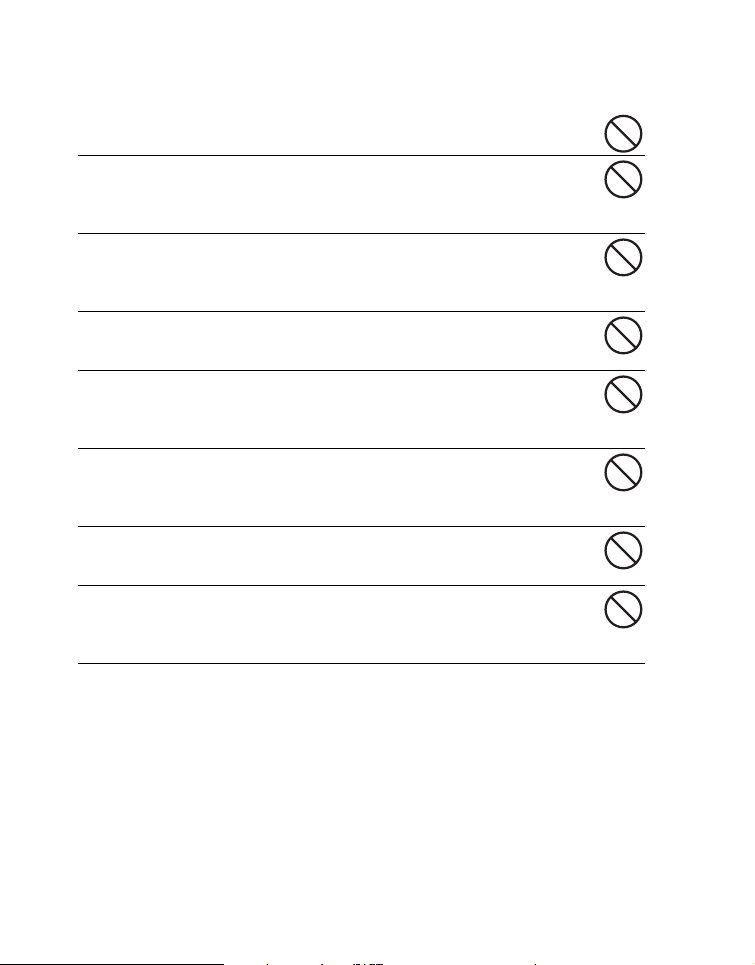
Précautions
Ne déclenchez pas le flash à proximité des yeux de quiconque.
Cela pourrait blesser la vue de la personne.
Ne soumettez pas l’affichage LCD à des impacts.
Ceci peut endommager le verre de l’écran ou causer une fuite du fluide
interne. En cas de contact du fluide interne avec vos yeux, rincez avec de
l’eau douce et consultez un médecin.
Un appareil photo est un instrument de précision. Ne le laissez pas
tomber, ne le frappez pas et n’utilisez pas de force excessive lorsque
vous manipuler l’appareil photo.
Cela pourrait endommager l’appareil photo.
N’utilisez pas l’appareil photo dans un environnement humide, embué,
enfumé ou poussiéreux.
Ceci présenterait un risque d’incendie ou d’électrocution.
Ne retirez pas la batterie immédiatement après une longue période
d’utilisation continue.
La batterie peut être chaude après une utilisation continue. Ceci est normal.
Touchez une batterie chaude peut causer des blessures.
N’enveloppez pas l’appareil photo et ne la placez pas dans des
vêtements ou des couvertures.
Cela pourrait causer une surchauffe et déformer le boîtier, résultant en une
blessure. Utilisez l’appareil photo dans un lieu bien aéré.
Ne laissez pas l’appareil photo dans des lieux où la température peut
sensiblement augmenter, comme à l’intérieur d’une voiture.
Ceci peut avoir un effet néfaste sur les performances du produit.
Avant de déplacer l’appareil photo, déconnectez tous les cordons et
les câbles.
Ne pas le faire peut endommager les cordons et les câbles, résultant en des
blessures ou des dommages au produit.
FR-4
Page 6
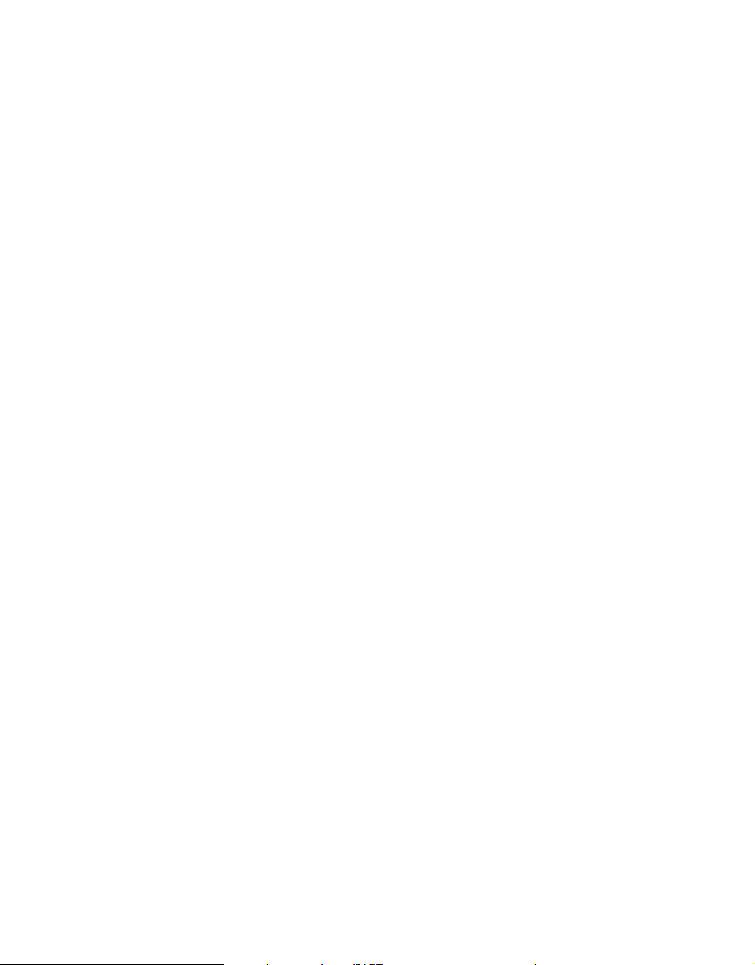
Remarques sur l’utilisation de la batterie
Lorsque vous utilisez la batterie, lisez avec soin et respectez strictement les
Instructions de sécurité et les remarques décrites ci-dessous :
Utilisez uniquement la batterie spécifiée (7,4V)
Évitez les environnements extrêmement froids, car de basses températures peuvent
raccourcir l’autonomie de la batterie et réduire la performance de l’appareil photo.
L’utilisation d’une nouvelle batterie rechargeable ou d’une batterie rechargeable qui
n’a pas été utilisée depuis longtemps (à l’exception d’une batterie qui a dépassé la
date limite d’utilisation) peut affecter le nombre d’images pouvant être capturées. Il
est recommandé, pour optimiser sa performance et son autonomie, de charger
pleinement la batterie et de la décharger pendant un cycle complet avant de
l’utiliser.
L’appareil photo peut sembler chaud après une longue période d’utilisation continue.
Ceci est normal et n’est pas un dysfonctionnement.
Si la batterie ne doit pas être utilisée pendant une longue période, retirez-la de
l’appareil photo. Si elle est stockée pendant une longue période de temps à pleine
charge, sa performance peut être altérée.
Maintenez toujours les bornes de la batterie propres.
Utilisez uniquement la batterie spécifiée ou son équivalent avec ce produit.
Mettez la pile au rebut de manière appropriée lorsqu’elle ne se charge plus.
Ne court-circuitez pas les bornes de la pile.
FR-5
Page 7
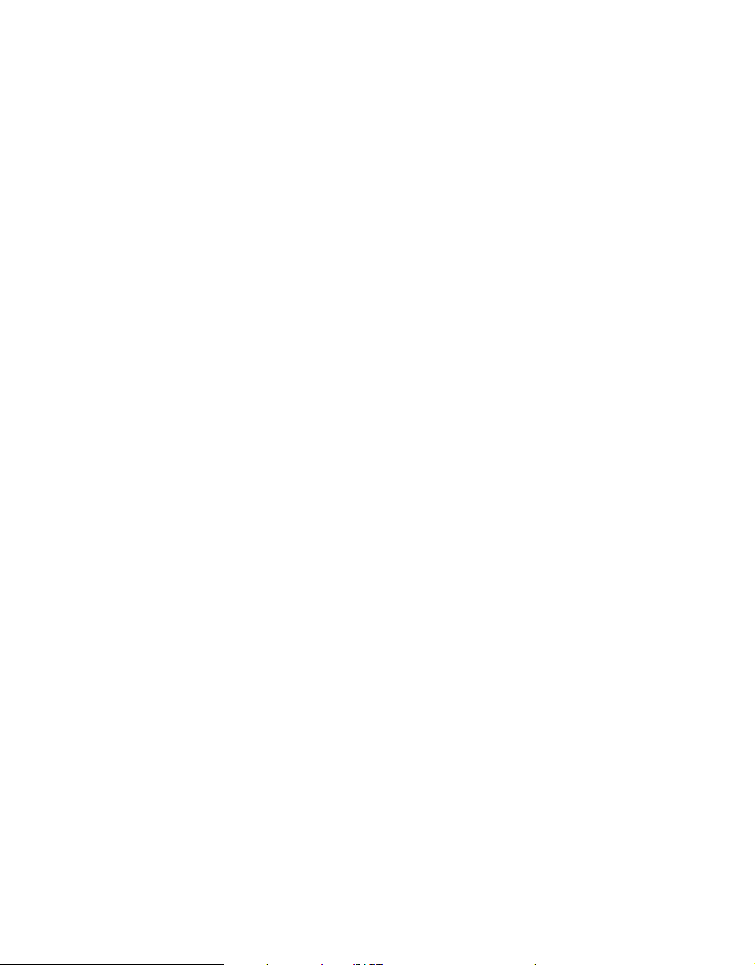
Notes sur la manipulation du papier photo ZINK ™
Polaroid PoGo™ et soin d’impression
Conservez le paquet de photos dans un endroit frais et sec.
Ne laissez pas un paquet de photos dans un endroit où la température est
extrêmement élevée (ex : dans une voiture ou sur la plage) pendant des longues
périodes.
Si le pack photo a été conservé dans un lieu où la température est extrêmement
haute ou basse, laissez-le à température ambiante normale pendant une heure
avant de commencer l’impression.
Avant et pendant l’impression, placez l’appareil photo sur une surface plane, stable
et à niveau.
Ne touchez et ne tirez pas la photo pendant l’impression.
Ne pliez ou ne rayez pas les photos et évitez de toucher la surface d’impression.
Ne laissez pas les photos dans des lieux extrêmement chauds (tels que du sable
brulant, du ciment ou à proximité d’un appareil de chauffage).
Gardez les photos dans un endroit frais et sec.
Ne stockez pas le pack photo et les photos dans une zones humides (stockez les
dans des lieux avec une humidité inférieure à 20%).
FR-6
Page 8
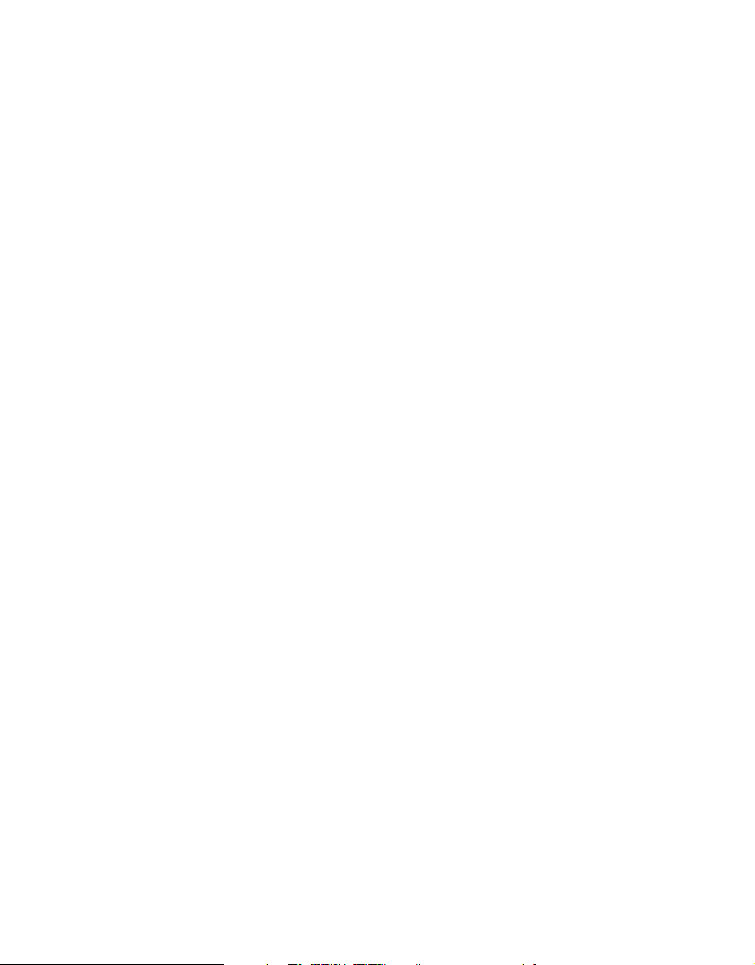
TABLE DES MATIERES
8 INTRODUCTION
8 Présentation
8 Contenu de l’emballage
9 FAMILIARISATION AVEC
VOTRE APPAREIL PHOTO
9Vue de face
10 Vue de dos
11 Affichage LCD
13 MISE EN ROUTE
13 Préparation
14 Installation du papier Photo ZINK™
Polaroid PoGo™
15 Charger la batterie
16 Premiers réglages
18 MODE CAPTURE
18 Capturer les images
19 Régler le retardateur
20 Réglage du mode Scène
20 Réglage manuel de l’équilibre des
blancs
21 Enregistrer un sujet dans un Fond
d’Image Existant
21 Combiner les Photos de Deux
Personnes en une Seule Image
22 MODE VIDÉO
22 Enregistrement de séquences vidéo
22 Lire des séquences vidéo
23 MODE LECTURE
23 Lecture des photos
24 Joindre des mémos audio
25 Protéger des photos
26 Effacer les photos
27 FONCTIONS ET
FONCTIONNALITÉS DE
L’IMPRIMANTE NUMÉRIQUE
INSTANTANÉE
28 Modifier vos photos
30 OPTIONS DU MENU
30 Menu Capture
33 Menu Vidéo
34 Menu Lecture
35 Menu Configuration
36 TRANSFÉRER LES FICHIERS
SUR VOTRE ORDINATEUR
36 Télécharger vos fichiers
37 UTILISER L’APPAREIL PHOTO
COMME CAMÉRA PC
38 INSTALLATION DES LOGICIELS
D’ÉDITION
39 SPÉCIFICATIONS
40 ANNEXE
40 Nombre de prises disponibles
41 Dépannage
43 Impression rapide
44 Connexion à une imprimante
compatible PictBridge
46 Réglages par défaut
FR-7
Page 9
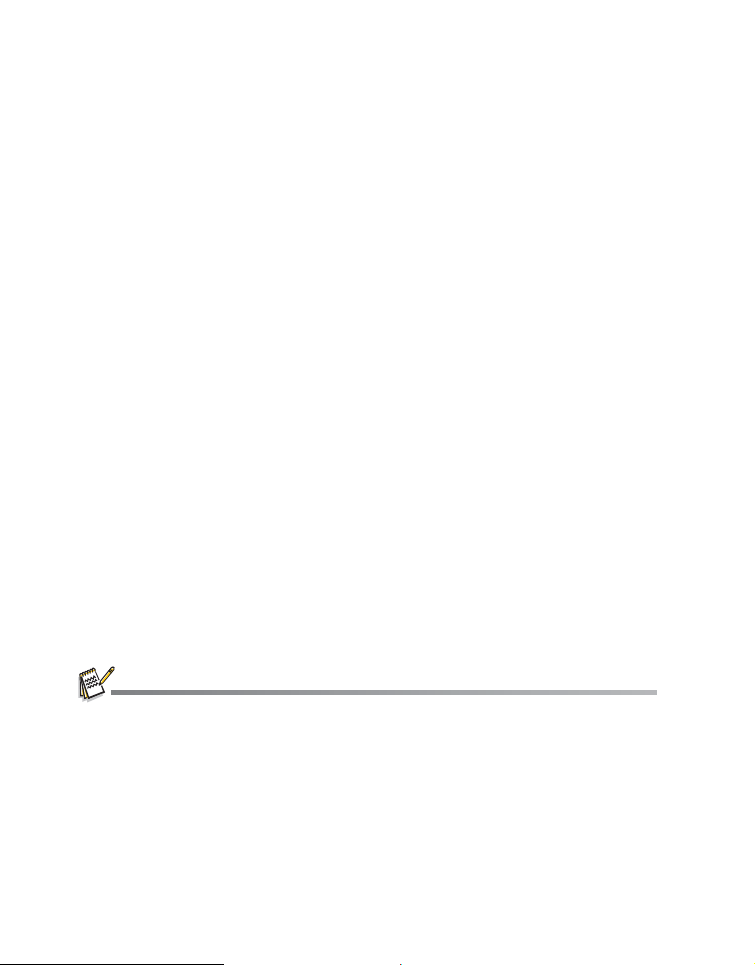
INTRODUCTION
Présentation
Félicitations pour votre achat de votre nouvel appareil photo numérique instantané
Polaroid PoGo™. Cet appareil photo est un appareil photo numérique haut de gamme
équipé d’une imprimante couleur intégrée. Prenez des photos numériques comme avec
n’importe quel autre appareil photo, visionnez-les sur cet appareil photo, et imprimez
celles que vous voulez.
Contenu de l’emballage
Déballez soigneusement votre appareil photo et vérifiez que vous avez les éléments
suivants:
Appareil photo numérique instantané
Manuel de l’utilisateur
CD-ROM des logiciels
Câble USB
Dragonne de l’appareil photo
Étui de l’appareil photo
Batterie lithium-ion rechargeable
Adaptateur d’alimentation CA
10 feuilles de papier Photo ZINK™
Accessoires en option:
Carte mémoire SD/SDHC (Nous recommandons d’utiliser une carte SD Polaroid -
achetée séparément - jusqu’à 4Go)
Les accessoires et les composants peuvent varier selon le revendeur.
Si certains de ces composants sont manquants, veuillez appeler notre service client amical pour
vous aider.
FR-8
Page 10
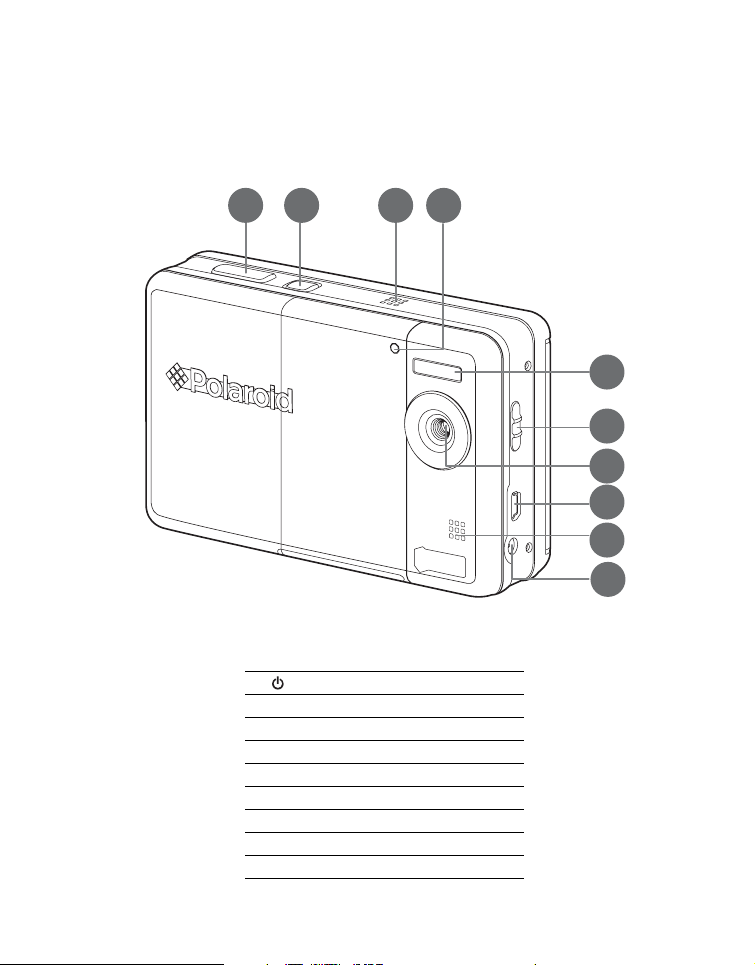
FAMILIARISATION AVEC VOTRE
APPAREIL PHOTO
Vue de face
1 2 3 4
1. Déclencheur
2. Bouton Alimentation
3. Haut-parleur
4. Diode du déclencheur à retardement
5. Flash
6. Sélecteur de mise au point
7. Objectif
8. Prise USB
9. Microphone
10.Prise DC IN 9V (entrée CC 9V)
5
6
7
8
9
10
FR-9
Page 11
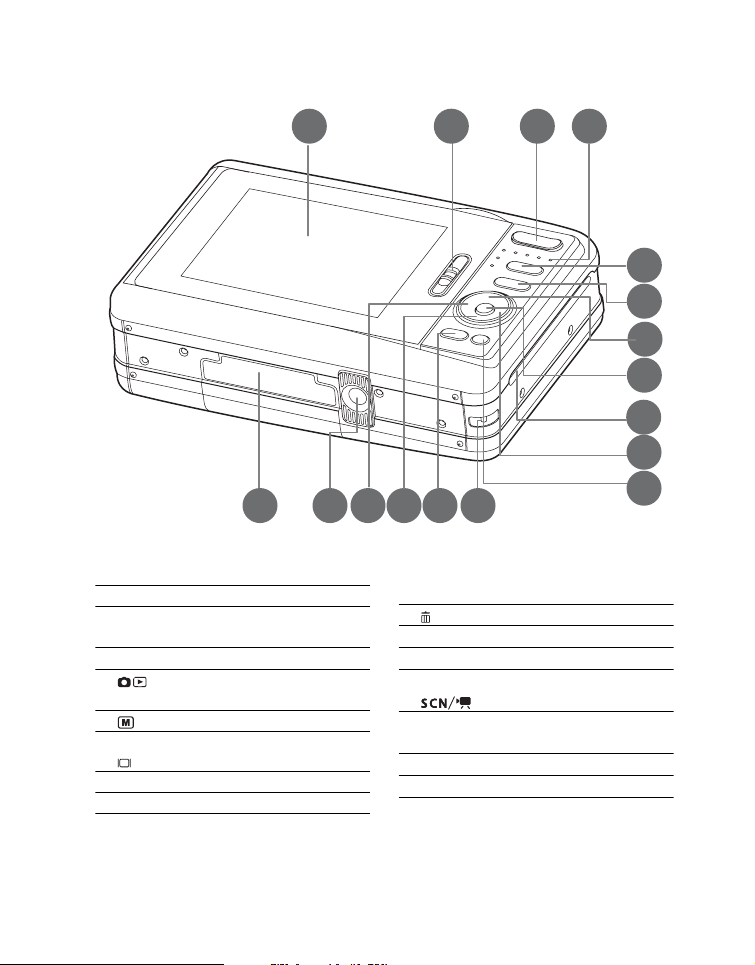
Vue de dos
1 2 3 4
5
6
7
8
9
10
1. Affichage LCD
2. Loquet de porte du plateau papier
3. T Bouton Zoom avant
W Bouton Zoom arrière
4. Diode d’état
5. Bouton Mode (Capture d’image
et lecture)
6. Bouton Menu
7. cBouton Haut
Bouton Affichage
8. OK Bouton Définir
9. Fente d’éjection des photos
FR-10
121314151617
10.fBouton Droite
a Bouton mode Flash
11. Bouton Supprimer
12.Fixation de la courroie
13.PRINT Bouton d’impression
14.d Bouton Bas
Bouton Scène
15.e Bouton Gauche
e
Bouton d éclencheur à retardement
16.Connecteur du trépied
17.Porte de la batterie/carte SD
11
Page 12
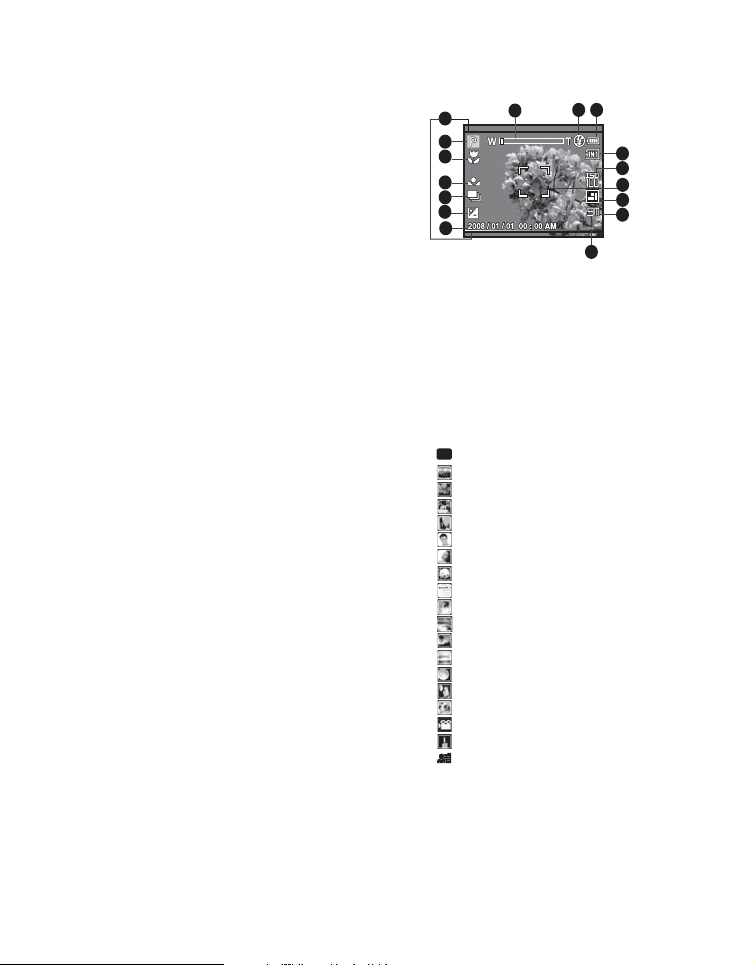
ModeCapt
m
e
00001
+ 0.3
Affichage LCD
ure
1. État du zoom
2. Mode Flash
[Vide]Flash auto
[ Y ] Réduction des yeux rouge
[ _ ] Pré-flash
[ a ] Toujours allumé
[ d ] Flash Eteint
3. Niveau de la batterie
[l] Batterie pleine
[o] Batterie à moyenne charge
[n] Batterie à faible charge
[m] Batterie déchargée
4. Média de stockage
[ r ] Mémoire interne (pas de carte)
[ q ] Carte mémoire SD/SDHC
5. ISO
[Vide] Auto
[ 5 ] ISO 100
[ 7 ] ISO 200
[ 9 ] ISO 400
6. Zone de mise au point principale
7. Qualité d’image
[ y ] Fine
[ v ] Standard
[ w ] Economique
8. Taille & résolution d’image
[
]
3072 x 2304 (Interpolation logicielle)
[j ] 2560 x 1920
[g ] 2048 x 1536
] 1280 x 960
[
[
VGA
] 640 x 480
9. Nombre de prises disponibles
10. Date et heure
11. [ s ]Compensation de l’exposition
[ P ]Correction du rétroéclairage
(
Ajustez la compensation d’exposition
avec les boutons
12. Icône de mode de capture
[Vide] Unique
[ T ] Continu
[ U ] Bracketing à exposition auto
[ / ] Séquent.
[ . ] Suite+flash
[ + ] Pré-photo
[ , ] Coupl.photo
e
/
f
)
16
15
14
13
12
11
10
13. Equ. Blancs
[Vide] Auto
[ $ ]
[ & ] Fluorescen1
[ * ] Fluorescen2
[ % ] Lum du jour
[ # ] Nuageux
[ ( ] Manuel
14. Paramètre de mise au point
[Vide] Normal
[ O ] Macro
15. Mode Scène
[ ] Exp. autom.
P
1
+ 0.3
Tungstène
2 3
00001
00001
4
5
6
7
8
9
[ ] Paysage
[ ] FeuxArtifice
[ ] Chute d’eau
[ ] Eclabous.Eau
[ ] Portr. Homme
[ ] Portr. Femme
[ ] Sports
[ ] Texte
[ ] Neige
[ ] Plage
[ ] Coucher Soleil
[ ] Aube
[ ] Scène Nuit
[ ] Portrait nuit
[ ] Animal
[ ]
Vidéo
[ ] Lum. Bougie
[ ] Personnalisé
16. Cadre d’aperçu d’impression 2 x 3
(Le cadrage de votre sujet dans ce
cadre évite le rognage involontaire)
FR-11
Page 13
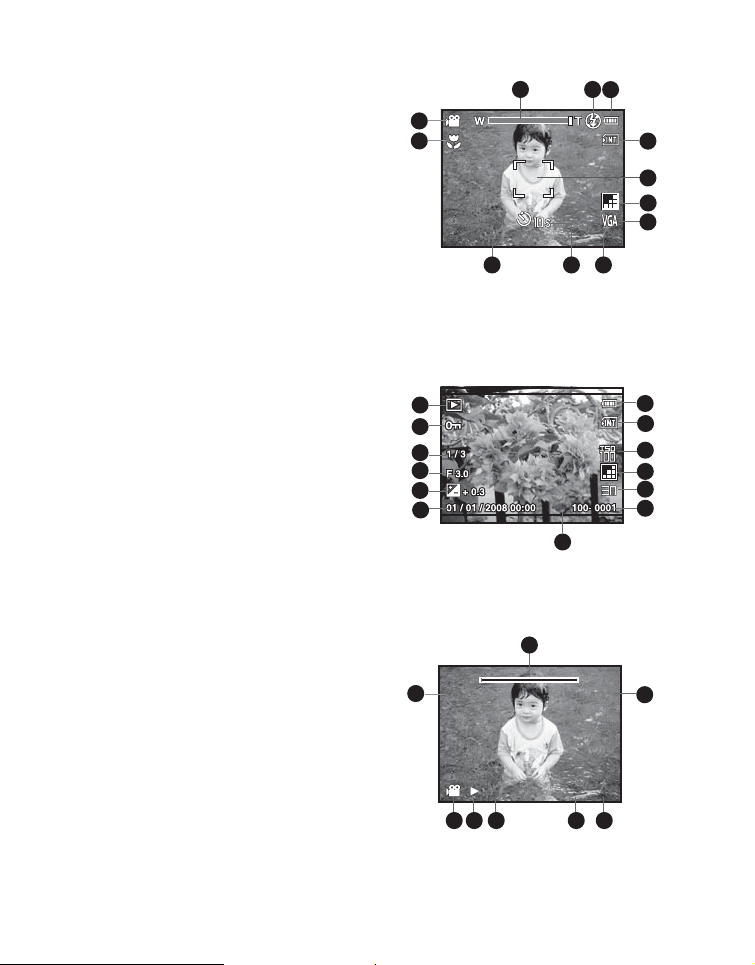
Mode Vidéo [6]
2008 / 03 / 01 00 : 00
00 : 21
E
R
100 - 0001
Total
00 : 08
Play
00 : 01
E
q
1. État du zoom
2. Mode Flash
3. Niveau de la batterie
4. Média de stockage
5. Zone de mise au point principale
6. Qualité vidéo
7. Résolution vidéo
8.
Durée d’enregistrement possible/durée
écoulée pendant l’enregistrement
9. Icône du retardateur
10.Date et heure
11.Paramètre de mise au point
12.Icône de mode
Mode Lecture![7]!-!Lecture d’image fixe
1. Niveau de la batterie
2. Média de stockage
3. ISO
4. Qualité d’image
5. Taille & résolution d’image
6. Numéro de fichier
7. Numéro de dossier
8. Date et heure
9. Valeur d’exposition
10.Valeur d’ouverture
11.Valeur de vitesse d’obturation
12.Icône de protection
13.Icône de mode
Mode Lecture![7]!-!Lecture Vidéo
1. Barre d’état de la vidéo
2. Temps écoulé
3. Numéro de fichier
4. Numéro de dossier
5. Icône de son désactivé (Quand vous appuyez
sur le bouton c pendant la lecture vidéo)
6. Mode Lecture
7.
Icône de mode
8. Durée d’enregistrement totale
12
11
2008 / 03 / 01 00 : 00
13
x
12
11
10
9
0 :
8
Tot al
00 : 08
00 : 08
8
67 5 4 3
1 2
q
3
4x4x4x
E
7
1
Play
00 : 01
00 : 01
100 - 0001
100 - 0001
E
00 : 21
8910
4
5
6
7
1
2
3
4
5
6
2
FR-12
Page 14
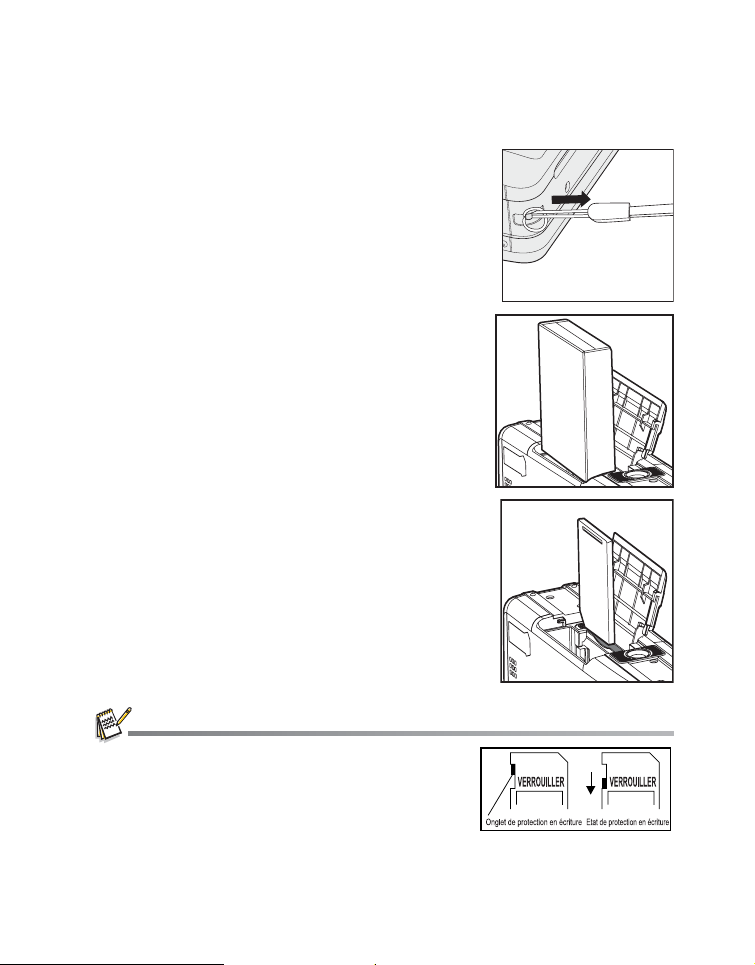
MISE EN ROUTE
Préparation
1. Fixez la dragonne de l’appareil photo comme indiqué
dans l’illustration.
2. Ouvrez la porte de la batterie/carte SD.
3. Insérez la batterie avec l’orientation correcte
indiquée dans l’illustration.
4.
Insérez une carte mémoire SD/SDHC (en option)
L’appareil photo a une mémoire interne de 16 Mo
(environ 4 Mo disponible pour le stockage des
images), mais vous pouvez également charger une
carte mémoire SD/SDHC (nous recommandons
d’utiliser une carte SD Polaroid - achetée
séparément - jusqu’à 4Go) pour augmenter la
capacité mémoire de l’appareil photo.
Assurez-vous de formater la carte mémoire avec
cet appareil photo avant sa première utilisation
5.
Fermez la porte des piles/carte SD et assurez-vous
qu’elle est bien verrouillée
.
.
.
Pour éviter un effacement accidentel des données précieuses
carte mémoire SD/SDHC
d’une
l’onglet de protection en écriture (sur le côté de la carte mémoire
SD
) sur «LOCK» (VERROUILLER).
Pour enregistrer, modifier ou effacer des données sur une
carte mémoire SD/SDHC, vous devez déverrouiller la carte/
Pour éviter d’endommager la carte mémoire SD/SDHC,
coupez l’alimentation avant d’insérer ou de retirer la carte
mémoire SD/SDHC. Si vous insérez ou retirez la carte mémoire SD/SDHC avec l’alimentation
sous tension, l’appareil photo s’éteint automatiquement.
, vous pouvez faire glisser
FR-13
Page 15
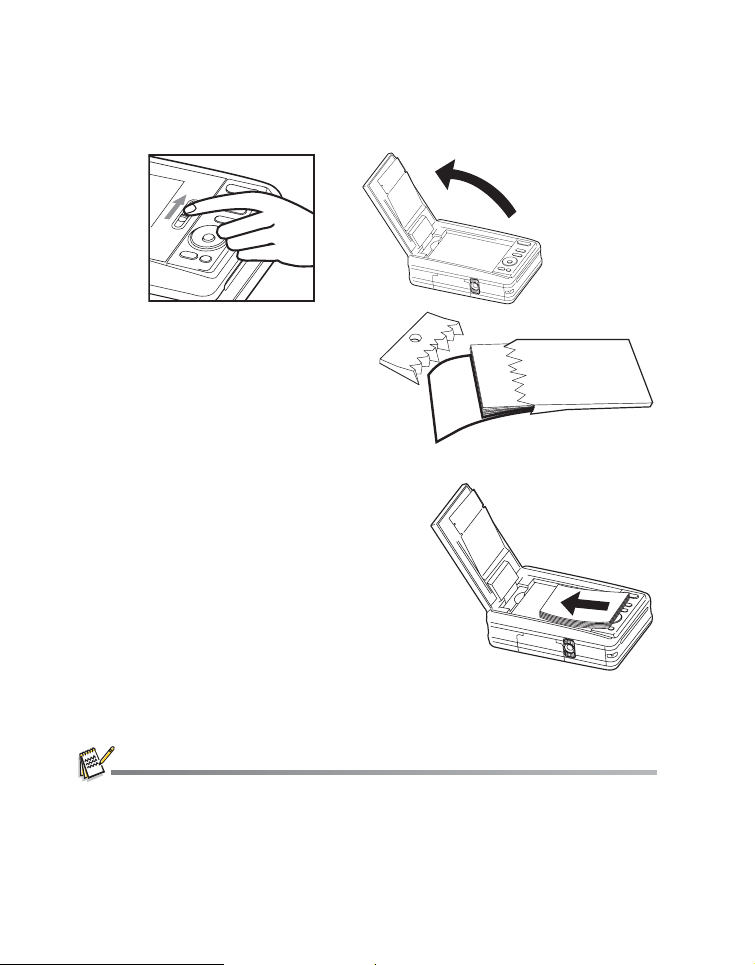
Installation du papier Photo ZINK™ Polaroid PoGo™
Insérez le papier photo avant d’imprimer les images.
1. Faites glisser le loquet sur la porte du plateau papier comme illustré.
2. Déballez le pack de 10 de papier
Photo ZINK™ Polaroid PoGo™.
3. Glissez le paquet de 10 de papier
Photo ZINK™ Polaroid PoGo™ dans
le chargeur de papier.
Assurez-vous que la feuille
intelligente ZINK™ est placée et
chargée avec le code barres dirigé
vers le bas.
Le côté brillant du papier est dirigé
vers le haut.
4. Fermez le capot du chargeur de papier.
La feuille intelligente ZINK™ s’éjecte automatiquement.
Le compartiment à papier doit être vide avant de le recharger. Ne remplissez pas le compartiment
du papier avec plus d’un pack de 10 de papier Photo ZINK™
risque d’endommager l’imprimante.
Evitez de tordre le papier Photo ZINK™.
.
Avoir plus de 10 feuilles de papier
Manipulez le papier Photo ZINK™ en le tenant uniquement par ses bords; évitez de toucher la
surface d’impression avec vos doigts.
FR-14
Page 16

Charger la batterie
L’adaptateur d’alimentation secteur charge la batterie et alimente également l’appareil
photo. Vérifiez que l’appareil photo est éteint puis insérez la batterie avant de
commencer.
1. Insérez une extrémité de l’adaptateur d’alimentation CA dans le terminal d’entrée
CC 9V (DC IN 9V) de l’appareil photo.
2. Insérez l’autre extrémité de l’adaptateur
d’alimentation CA dans la prise secteur.
La diode d’état est orange pendant la
charge et est verte quand la charge est
terminée.
La durée de charge varie en fonction de
la température ambiante et de l’âge de
la batterie.
La batterie peut être chaude au toucher après son chargement ou immédiatement après avoir été
utilisée. Ceci est normal et n’est pas un dysfonctionnement.
Quand vous utilisez l’appareil photo dans des zones froides, gardez l’appareil photo et la batterie
au chaud.
FR-15
Page 17

Premiers réglages
Régler la date et l’heure
La date/heure doit être définie quand:
L’appareil photo est allumé pour la première fois.
Vous allumez l’appareil photo après l’avoir laissé sans batterie pendant une période
prolongée.
Quand les informations de date et d’heure ne sont pas affichées sur l’affichage LCD,
suivez les étapes suivantes pour régler la date et l’heure correctes.
1. Positionnez le bouton sur [ ].
2. Appuyez sur le bouton .
3. Sélectionnez [Config.] avec le bouton f.
4. Sélectionnez [Date/Heure] avec les boutons c /
d et appuyez sur le bouton OK.
5. Sélectionnez le format de la date avec les
boutons c / d et appuyez sur le bouton OK.
6. Sélectionnez le format de l’heure avec les
boutons c / d et appuyez sur le bouton OK.
Sélectionnez le champ approprié avec les
boutons e / f et ajustez la valeur pour la
date et l’heure avec les boutons c / d.
Quand vos réglages sont corrects, appuyez
sur le bouton OK.
7. Pour quitter le menu [Config], appuyez sur le
bouton .
P
FR-16
Page 18

Choisir votre langue
Spécifiez la langue d’affichage des menus et des messages sur l’affichage LCD.
1.
Positionnez le bouton sur [ ] ou [ 7 ]
2. Appuyez sur le bouton .
3. Sélectionnez le menu [Config] avec le bouton f.
4. Sélectionnez [Langues] avec les boutons c / d et
appuyez sur le boutonOK.
5. Sélectionnez la langue affichée avec les boutons
/d et appuyez sur le boutonOK.
Le paramètre sera enregistré.
P
.
c
Formater la carte mémoire ou la mémoire interne
Cet utilitaire formate la mémoire interne (ou la carte mémoire) et efface toutes les
images et données stockées.
1. Positionnez le bouton sur [ 7 ]
2. Appuyez sur le bouton .
3. Sélectionnez le menu [Config] avec le bouton f.
4. Sélectionnez [Format] avec les boutons c /
et appuyez sur le bouton OK
5. Sélectionnez [Exécuter] avec les boutons c /
et appuyez sur le boutonOK.
Pour annuler le formatage, sélectionnez
[Annuler] et appuyez sur le bouton
.
d
.
d
OK.
Les photos et les films supprimés par formatages ne peuvent pas être récupérés. Téléchargez les
photos et les films sur votre ordinateur avant de formater la carte mémoire.
FR-17
Page 19

MODE CAPTURE
Capturer les images
Votre appareil photo a un affichage LCD TFT couleur 3,0" qui aide à composer les
images, à lire les images/séquences vidéo enregistrées ou ajuster les réglages du
menu.
1. Appuyez sur le bouton pour allumer.
2. Positionnez le bouton sur [ ].
Placez le sélecteur de mise au point sur [ O ] si vous souhaitez capturer une
photo rapprochée (0,6 à 1,45 m : 2 à 5 pieds).
Appuyez sur le bouton a pour sélectionner le réglage de mode flash approprié.
Si le mode flash est réglé sur _, ce mode « Pré-flash » permet de rendre le
sujet plus lumineux avant de prendre la photo finale et de déclencher le flash.
3. Cadrez votre image sur l’affichage LCD.
L’appui sur le bouton T effectue un zoom sur le sujet et l’agrandit sur l’affichage
LCD.
L’appui sur le bouton W offre une image en plus grand angle.
4. Pour prendre une photo, appuyez le
déclencheur.
P
FR-18
Page 20

Régler le retardateur
e
e
e
Ce paramètre permet de capturer des images avec le retardateur.
1. Actionnez le bouton e!pour sélectionner le paramètre.
Chaque appui sur le bouton e déplace l’icône d’un degré dans la séquence et
l’affiche à l’écran.
2. Cadrez votre photo sur l’affichage LCD.
3. Appuyez sur le déclencheur.
La diode du déclencheur à retardement clignote et l’appareil photo bipe (si le bip
est activé). L’image est capturée après la fin du délai défini.
Le compte à rebours est affiché sur l’écran LCD.
Pour annuler le retardateur quand il est en marche, appuyez sur le bouton OK ou
le déclencheur.
Le tableau ci-dessous vous aidera à choisir le mode de retardateur approprié:
Mode Retardateur Description
[
2s
] 2 sec. L’image est capturée environ 2 secondes après avoir appuyé sur le
[
10s
] 10 sec. L’image est prise environ 10 secondes après avoir appuyé sur le
[
10+2s
] 10+2 sec. La première photo est capturée environ 10 secondes après avoir
bouton de l’obturateur.
déclencheur.
appuyé sur le déclencheur, et ensuite, une seconde photo est
capturée 2 secondes plus tard. Le mode 10+2 est pratique lors de
la capture de photos de groupe consécutivement.
La fonction « 10+2 s » du déclencheur à retardement ne peut pas être utilisée dans les modes de
capture suivants :
Le réglage du déclencheur à retardement est annulé automatiquement après la capture d’une
photo.
[ T!
], [ U ], [ / ], [ . ], [ + ] ,[ , ] et [ ].
FR-19
Page 21

Réglage du mode Scène
En sélectionnant simplement l’un des 19 modes de scène disponibles, vous pouvez
capturer l’image avec les paramètres les plus appropriés.
1. Appuyez sur le bouton .
2. Sélectionnez le mode de scène désiré avec
les boutons e / f et appuyez sur le bouton
OK.
3. Cadrez votre photo et appuyez le
déclencheur.
Réglage manuel de l’équilibre des blancs
Ceci définit manuellement l’équilibre des blancs et l’enregistre.Utilisez cette fonction si
un des paramètres d’éclairage de l’équilibre des blancs ne produit pas une photo de
bonne qualité globale pour l’éclairage utilisé dans votre photo.
1. Positionnez le bouton sur [ ].
2. Appuyez sur le bouton .
3.
Sélectionnez [Equ. Blancs] avec les boutons c / det appuyez sur le bouton OK
4.
Sélectionnez [Manuel] avec les boutons c / det appuyez sur le bouton OK
5.
Sélectionnez [Nouveau WB] avec les boutons c / det appuyez sur le bouton OK
Pour utiliser les données d’équilibre des blancs préalablement définies,
sélectionnez [Utiliser données], et appuyez sur le bouton OK.
6. Placez une feuille blanche au milieu de la scène, avec tous les lumières qui seront
utilisées dans la photo allumées. Effectuez un zoom sur la feuille, pour qu’elle
remplisse presque le cadre. Puis sélectionnez [Exécuter] dans le menu Manuel WB.
Cela établit pour l’appareil photo exactement comment le blanc doit apparaître
sous les conditions d’éclairage actuelles, et il ajustera l’équilibre des blancs de
manière correspondante.
Le réglage est mémorisé et sera conservé si l’appareil photo est éteint puis
rallumé.
FR-20
P
.
.
.
Page 22

Enregistrer un sujet dans un Fond d’Image Existant
Pré-photo vous aide à obtenir l’image de fond que vous voulez, même si vous avez
besoin de demander à quelqu’un d’autre d’enregistrer l’image pour vous. Pré-photoest
une procédure qui s’effectue essentiellement en deux étapes.
1. Positionnez le bouton sur [ ].
a. Appuyez sur le bouton .
b. Sélectionnez [Fonction] avec le bouton f.
c. Sélectionnez [Mode Capture] avec les boutons c / d et appuyez sur le bouton
OK.
d. Sélectionnez [Pré-photo] avec les boutons c / d et appuyez sur le bouton OK.
e.Appuyez sur le bouton pour quitter l’écran du menu.
2. Concevez le fond que vous voulez sur l’écran de contrôle, et pressez le bouton
déclenchant l’obturateur pour enregistrer temporairement cette image comme référence.
Cette opération cause l’apparition d’une image de fond à demi transparente sur
l’écran l’écran de contrôle, mais l’image affichée n’est en fait pas sauvegardée
sur la mémoire de l’appareil photo.
3. Maintenant vous pouvez poser devant le fond et demander à quelqu’und’autre de
prendre la photo, utilisant le fond à demi transparent affiché sur l’écran de contrôle
comme guide.
4. Après avoir cadré l’image finale (utilisant le fond transparent comme guide), la personne
tenant l’appareil photo doit presser le bouton déclencheur pour prendre la photo.
Notez que l’image de fond à demi transparente que vous aviez temporairement
enregistrée en étape 2, n’est que dans un but de cadrage.L’image finale contient
seulement ce qui est devant l’objectif lorsque la photo est réellement prise en étape 4.
P
Combiner les Photos de Deux Personnes en une Seule
Image
Le mode Coupl.photo vous permet d’enregistrer les images de deux personnes et de
les combiner en une seule image.Ceci vous permet de vous inclure dans un groupe
d’images, même si il n’y a personne d’autre pour prendre la photo pour vous.
1. Positionnez le bouton sur [ ].
a. Appuyez sur le bouton .
b. Sélectionnez [Fonction] avec le bouton f.
c. Sélectionnez [Mode Capture] avec les boutons c / d et appuyez sur le bouton
OK.
d. Sélectionnez [Coupl.photo] avec les boutons c / d et appuyez sur le bouton OK.
e. Appuyez sur le bouton pour quitter l’écran du menu.
2. Alignez le sujet souhaité sur le côté gauche de l’image.
3. Pressez bouton de déclenchement pour enregistrer le côté gauche de l’image.
4. Puis cadrez le sujet que vous voulez sur le côté droit de l’image, tout en prenant soin
d’aligner l’image qui est affichée sur l’écran.
5. Lorsque tout est aligné correctement, appuyez sur le déclencheur pour enregistrer
le côté droit de l’image.
P
FR-21
Page 23

MODE VIDÉO
Enregistrement de séquences vidéo
Ce mode vous permet d’enregistrer des séquences vidéo à une résolution de 320 x 240 / 640 x 480 pixels
1. Appuyez sur le bouton .
Sélectionnez [Video] avec les boutons
2.
sur le bouton
3. Cadrez l’image.
4. Appuyez sur le déclencheur.
L’enregistrement commence.
Appuyez à nouveau sur le déclencheur pour
La durée d’enregistrement dépend de la mémoire
Le temps d’enregistrement maximal est de 60
La fonction Zoom ne peut pas être utilisée pendant l’enregistrement vidéo.
Lors de l’enregistrement d’un clip vidéo, le flash et la fonction déclencheur à retardement «10+2 s»
ne peuvent pas être utilisés.
Si la vitesse d’écriture de votre carte mémoire SD/SDHC n’est pas assez rapide pour
l’enregistrement de clips vidéo dans la qualité actuellement sélectionnée, l’enregistrement vidéo
s’arrêtera. Si cela se produit, sélectionnez une qualité vidéo inférieure.
OK
.
arrêter l’enregistrement.
disponible sur la carte mémoire et du sujet de
l’image en cours d’enregistrement.
minutes par vidéo.
Lire des séquences vidéo
Vous pouvez lire les clips vidéo enregistrés sur l’appareil photo. Vous pouvez également lire le
son si enregistré avec la vidéo.
1. Positionnez le bouton sur [ 7 ]
La dernière image apparaît à l’écran.
2. Sélectionnez la séquence vidéo désirée avec les boutons e / f.
3. Appuyez sur le bouton OK.
Un appui des boutons f / e pendant la lecture permet une lecture en avance rapide /
retour rapide.
Pour interrompre la lecture vidéo, appuyez sur le bouton d.
Ceci arrête la lecture et vous retourne au début du clip vidéo.
Pour une pause de la lecture vidéo, appuyez sur le bouton OK.
Appuyez sur le bouton OK à nouveau pour reprendre la lecture.
e / f
.
et appuyez
.
Les séquences vidéo ne peuvent être affichées pivotées ou agrandies.
Il est recommandé d’utiliser le Lecteur Windows Media ou QuickTime Player pour lire le clip vidéo
sur votre ordinateur.
QuickTime Player est un lecteur multimédia disponible sur www.apple.com, et compatible avec
les ordinateurs Mac et Windows.
Pour plus d’informations sur l’utilisation du lecteur multimédia, reportez-vous à sa documentation.
FR-22
Page 24

MODE LECTURE
Lecture des photos
Vous pouvez lire vos photos sur l’affichage LCD.
1. Positionnez le bouton sur [ 7 ]
La dernière image apparaît à l’écran.
2. Les photos peuvent être affichées en séquence
avant ou arrière en utilisant les boutons e / f.
Pour afficher la photo précédente, appuyez
sur le bouton e.
Pour afficher la photo suivante, appuyez sur le
bouton f.
Appuyez sur le bouton d pendant l’affichage
d’une photo pour un affichage pivoté à 90
degrés dans le sens des aiguilles d’une
montre.
Appuyez sur le boutonTpour agrandir la photo
Pour retourner à l’agrandissement normal,
appuyez sur le bouton W.
Une icône [6] s’affiche avec les données vidéo. Vous ne pouvez pas faire pivoter les séquences
vidéo.
Une icône [a] s’affiche avec des photos ayant un mémo audio enregistré.
.
.
FR-23
Page 25

Joindre des mémos audio
x
E
100- 0001
Shutter:Play
Vous pouvez enregistrer un mémo vocal pour une image fixe (jusqu’à une durée de 30
secondes). Seul un mémo vocal par image.
1. Positionnez le bouton sur [ 7 ]
.
La dernière image apparaît à l’écran.
2. Sélectionnez l’image à laquelle vous voulez
joindre le mémo audio avec les boutons e / f.
3. Appuyez sur le bouton .
4. Sélectionnez [Mémo Audio] avec les boutons c
/ d et appuyez sur le bouton OK.
5. Sélectionnez [Activé] avec les boutons c / d et
appuyez sur le bouton OK.
6. Appuyez sur le bouton pour quitter le menu.
7. Appuyez sur le déclencheur.
[VOICE RECORDING] s’affiche à l’écran et l’enregistrement commence.
8. Pour arrêter d’enregistrer, appuyez le déclencheur à nouveau.
[VOICE RECORD END] s’affichera et l’enregistrement s’arrêtera. Une icône [a]
est affichée avec les images qui ont un mémo audio.
Lire un mémo audio
L’appui sur le déclencheur avec une image qui à un
MÉMO AUDIO enregistré démarre la lecture du
MÉMO AUDIO.
x
a
Shutter:Play
Shutter:Play
E
100- 0001
100- 0001
Mémo audio est disponible seulement pour les images fixes.
FR-24
Page 26

Protéger des photos
Pour éviter d’effacer accidentellement des images, procédez comme suit :
1. Positionnez le bouton sur [ 7 ].
2. Sélectionnez la photo que vous souhaitez protéger
avec les boutons e / f.
3. Appuyez sur le bouton .
4. Sélectionnez [Protéger] avec les boutons c / d et
appuyez sur le bouton OK.
5. Sélectionnez [Unique] ou [Tout] avec les boutons c /
d et appuyez sur le bouton OK.
6. Sélectionnez [Déf] avec les boutons c / d et
appuyez sur le bouton OK.
La protection est appliquée à la photo et l’appareil
photo retourne en mode lecture.
L’icône de protection
photos protégées. Quand [Tout] a été
sélectionné,
[t]
Annuler la protection
Pour annuler la protection pour une seule image,
affichez l’image dont vous voulez retirer la protection sur
l’affichage LCD.
1. Sélectionnez [Protéger] avec les boutons c / d dans
le menu de lecture et appuyez sur le bouton OK.
2.
Sélectionnez [Unique] ou [Tout] avec les boutons c /
et appuyez sur le bouton
3.
Sélectionnez [Ann. Protect] avec les boutons c / d et appuyez ensuite sur le bouton
La suppression de la protection d’image est exécutée et l’appareil photo retourne
au mode de lecture
[t]
est affichée avec les
s’affiche sur toutes les images.
OK.
.
d
OK.
Le formatage d’une carte mémoire SD/SDHC supprime la protection, et efface toutes les images
quel que soit leur état de protection.
FR-25
Page 27

Effacer les photos
1. Positionnez le bouton sur [ 7 ].
2. Sélectionnez la photo que vous souhaitez
effacer avec les boutons e / f.
3. Appuyez sur le bouton .
4. Sélectionnez [Unique] ou [Tout] avec les
boutons c / d et appuyez sur le bouton OK.
[Unique] : Efface l’image sélectionnée ou la
dernière image.
[Tout] : Efface toutes les images sauf les
images protégées.
5. Sélectionnez [Exécuter] avec les boutons c / d
et appuyez sur le bouton OK.
Pour ne pas effacer, sélectionnez [Annuler],
et appuyez sur le bouton OK.
Le fait de supprimer une image n’affectera pas le numérotage séquentiel. Par exemple, si vous
supprimez la photo numéro 240, la prochaine photo capturée portera le numéro 241 même si la
photo 240 n’existe plus. En d’autres termes, un numéro de photo est retiré quand une photo est
supprimée et ne sera pas réutilisé ou réattribué à une autre photo capturée par la suite.
Quand le texte noir est en surligné en vert, c’est la commande qui sera exécutée quand vous
appuyez le bouton
OK, vous ne supprimerez pas cette photo.
bouton
OK. Par exemple, si [Annuler] est en surligné en vert et vous appuyez le
FR-26
Page 28

FONCTIONS ET FONCTIONNALITÉS DE
L’IMPRIMANTE NUMÉRIQUE
INSTANTANÉE
1. Appuyez sur le bouton PRINT.
2. Sélectionnez [Imprimer] avec les boutons
c / d et appuyez sur le bouton OK.
3. Sélectionnez l’image que vous voulez
imprimer avec les boutons e / f et
appuyez sur le bouton OK.
Par défaut, le nombre d'impression est
de 1.
Appuyez sur le bouton pour quitter le
mode menu, et l’appareil photo revient à
l’affichage précédent.
Définir le nombre d’impressions
Après avoir sélectionné l’image que vous souhaitez imprimer, si vous souhaitez
changer la quantité d’impression, sélectionnez [# copies] sur le menu d’impression.
Définissez la quantité désirée à l’aide des boutons c / d. Appuyez le bouton OK pour
commencer l’impression de l’image sélectionnée.
Lorsque le processus d’impression est fini, l’appareil photo retourne au menu
d’impression principal.
Si vous souhaitez imprimer plusieurs images différentes, procédez comme suit :
a. Appuyez sur le bouton PRINT.
b. Sélectionnez [# copies] à l’aide des boutons c / d.
c. Appuyez sur le bouton OK.
d. Utilisez les boutons c / d pour sélectionner le nombre d’impressions pour cette
image.
e. Utilisez les boutons e / f pour sélectionner la photo suivante à imprimer.
f. Répétez les étapes d à e pour sélectionner les autres photos et le nombre
d’impressions pour chacune.
h. Appuyez le bouton OK pour commencer l’impression de l’image sélectionnée.
Lorsque le processus d’impression est fini, l’appareil photo retourne au menu
d’impression principal.
FR-27
Page 29

Modifier vos photos
L’appareil photo a des fonctions qui permettent d’effectuer certaines modifications à vos
photos avant l’impression. Vous pouvez supprimer les yeux rouges, rogner les images à
des tailles spécifiques et plus.
Découpage d’images
a. Après avoir sélectionné votre image en
mode de confirmation, appuyez le bouton
PRINT. Choisissez la fonction [Rogner] avec
les boutons c / d, et appuyez le bouton
OK.
b. Sélectionnez l’image que vous souhaitez
modifier avec les boutons e / f.
c. Appuyez à nouveau le bouton OK pour
accéder au mode de rognage. Vous devriez
voir la zone de rognage en surbrillance.
d. Appuyez sur les boutons W / T .
L’appui sur le bouton T agrandit la photo.
Pour revenir à un agrandissement
normal, appuyez sur le bouton W.
e. Appuyez sur les boutons c / d / e / f pour sélectionner la portion de l’image que
vous voulez découper et appuyez sur le bouton OK.
f. Sélectionnez [Oui] avec les boutonse / f, et appuyez sur le bouton OK. L’image
rognée est enregistrée dans un nouveau fichier.
g. Pour passer à l’impression de l’image, sélectionnez [Oui] avec les boutons e / f sur
le menu « Imprimer maintenant? ».
Lorsque le processus d’impression est fini, l’appareil photo retourne au menu
d’impression principal.
Ajout de bordures aux photos
a. Après avoir sélectionné votre image en mode de confirmation, appuyez le bouton
PRINT. Choisissez la fonction [Bord. photo] avec les boutons c / d, et appuyez le
bouton OK.
b. Sélectionnez l’image que vous souhaitez modifier avec les boutons e / f.
c. Appuyez à nouveau le bouton OK pour accéder au mode de bordure. Vous devriez
voir le cadre de bordure sur votre zone d’image.
d. Sélectionnez la bordure photo que vous
souhaitez à l’aide des boutons e / f, et
appuyez sur le bouton OK.
e. Sélectionnez [Oui] avec les boutonse / f,
et appuyez sur le bouton OK. L’image avec
une nouvelle bordure est enregistrée dans
un nouveau fichier.
f. Pour passer à l’impression de l’image,
sélectionnez [Oui] avec les boutons
sur le menu « Imprimer maintenant? ».
Lorsque le processus d’impression est
fini, l’appareil photo retourne au menu
d’impression principal.
e
/
f
FR-28
Page 30

Suppression de l’effet yeux rouges
a. Après avoir sélectionné votre image en mode de confirmation, appuyez le bouton
PRINT. Choisissez la fonction [Yeux rouges] avec les boutons c / d, et appuyez le
bouton OK.
b. Sélectionnez l’image que vous souhaitez modifier avec les boutons e / f, et
appuyez le bouton OK.
L’appareil photo supprimera automatiquement les yeux rouges de votre sujet.
Après le traitement, vous pouvez avoir un aperçu de votre nouvelle image.
c. Appuyez le bouton OK pour enregistrer cette image améliorée dans un nouveau
fichier.
d. Pour passer à l’impression de l’image, sélectionnez [Oui] avec les boutons e / f sur
le menu « Imprimer maintenant? ».
Lorsque le processus d’impression est fini, l’appareil photo retourne au menu
d’impression principal.
Ajout d’impression de données
a. Après avoir sélectionné votre image en mode
de confirmation, appuyez le bouton PRINT.
Choisissez la fonction [Date/Fichier] avec les
boutons c / d, et appuyez le bouton OK.
b. Sélectionnez les données que vous souhaitez
imprimer sur votre image avec les boutons c /
d, et appuyez sur le bouton OK.
Si vous souhaitez imprimer cette photo,
sélectionnez [Imprimer] dans le menu
imprimer et appuyez sur le bouton OK.
Si vous sélectionnez la date ou la date et le fichier, la date imprimée sera la date
d’impression et non pas la date de prise de vue.
N’éteignez pas l’appareil photo pendant l’impression.
N’ouvrez pas le capot du chargeur de papier pendant l’impression.
FR-29
Page 31

OPTIONS DU MENU
Menu Capture
Ce menu est pour les réglages de base à utiliser lors de la capture des photos.
1. Positionnez le bouton sur [ ].
2. Appuyez sur le bouton , et sélectionnez le menu [Capture] / [Fonction] avec le
boutons e / f.
3. Sélectionnez l’option désirée avec les boutons c / d, et appuyez sur le bouton OK
pour entrer dans son menu respectif.
4. Sélectionnez le paramètre désiré avec les boutons c / d et appuyez sur le boutonOK.
5. Pour quitter le menu, appuyez sur le bouton .
EV
Votre appareil ajuste automatiquement l'exposition de chaque prise de photo.
Cependant, si le sujet est très sombre ou très lumineux, vous pouvez outrepasser le
réglage d’exposition automatique de l’appareil photo pour rendre l’objet plus lumineux
ou plus sombre. Ceci est appelé la compensation EV. La compensation EV peut être
réglée de -2,0EV à +2,0EV.
Taille
Ceci définit la taille de la photo qui sera capturée.
* [ m ] 3072 x 2304 (Interpolation logicielle)
* [ j ] 2560 x 1920
* [ g ] 2048 x 1536
* [ e ] 1280 x 960
* [
VGA
] 640 x 480
Qualité
Ceci définit la qualité (compression) à laquelle la photo a été capturée.
* [ y ] Fine
* [ v ] Standard
* [ w ] Economique
P
FR-30
Page 32

Netteté
Ceci définit la netteté de la photo qui va être capturée.
* Aigue / Normale / Douce
Saturation
Ceci définit la saturation de l’image qui sera capturée.
* Haute / Normale / Basse
Equ. Blancs
Ceci définit la capture avec équilibre des blancs sous différentes conditions d’éclairages
et ajuste la couleur d’ensemble des images en fonction des conditions d’éclairage
environnantes. Utilisez cette fonction si la couleur de l’image n’apparaît pas naturelle.
* [Vide] Auto (pour la plupart des scènes photographiques)
* [ $ ] Tungstène
* [ & ] Fluorescen1
* [ * ] Fluorescen2
* [ % ] Lum du jour
* [ # ] Nuageux
* [ ( ] Manuel (Reportez-vous à la section «Réglage manuel de l’équilibre des blancs»
de ce manuel pour plus de détails.)
ISO
Ceci définit la sensibilité pour capturer des photos. Lorsque la sensibilité est accrue (et
le nombre ISO est augmenté), les photos prises dans des conditions de faible éclairage
ou les zones plus sombres de l’image seront vues, mais l’image apparaîtra plus
pixélisée (avec de plus gros grains). De règle général, plus la valeur ISO est élevée
plus l’image a de gros grains.
* [Vide] Auto
* [ 5 ] ISO 100
* [ 7 ] ISO 200
* [ 9 ] ISO 400
Métrage
Ceci définit la méthode de contrôle pour calculer l’exposition.
*
Centre-pond:Fait la moyenne de la lumière mesurée dans l’image entière, mais donne
un
poids plus important au sujet au centre
* Multi: La zone entière de l’écran est mesurée et l’exposition est calculée.
*
Point
: Une très petite portion du centre de l’écran est mesurée pour calculer
l’exposition correcte.
Couleur
Ceci définit la couleur globale de la photo qui va être capturée.
* Normale / Vivante / Sépia / Monochrome / Bleu / Rouge / Verde / Jaune / Violet
.
FR-31
Page 33

Mode Capture
Ceci définit la méthode d’enregistrement au moment de la capture d’images.
* [ Vide ] Unique: Capture une photo à la fois.
* [ T ]
Continu: Permet la capture continue de 3 photos max. Le flash est désactivé
dans ce mode.
* [ U ]
AEB (exposition Bracketing automatique) Permet 3 images consécutives
prises dans l’ordre suivant : compensation d’exposition standard, de
sous-exposition et de surexposition.
* [ / ]
Séquent.: Permet une photographie en continu lors de l’appui et maintien du
déclencheur. Tant que vous appuyez le déclencheur, les images sont
capturées jusqu’à ce que la capacité mémoire soit pleine.
* [ . ]
* [ + ]
Suite+flash: Permet la capture continue de 3 photos max avec flash.
Pré-photo:Permet de capturer d’abord l’arrière-plan, puis quelqu’un vous
capture devant celui-ci.Reportez-vous à la section «Enregistrer un sujet
dans un Fond d’Image Existant» de ce manuel pour plus de détails.
* [ , ]
Coupl.photo: Utilise une fonction « écran divisé » pour combiner deux
photos. Vous pouvez vous inclure dans la photo.Reportez-vous à la section
«Combiner les Photos de Deux Personnes en une Seule Image» de ce
manuel pour plus de détails.
Luminos. LCD
Ajuste le niveau luminosité de l’affichage LCD à votre réglage désiré.
Le LCD devient plus lumineux avec le bouton c et plus sombre avec le bouton d. La
plage!d’ajustement est de -5 à 5.
Date
La date de capture de la photo sera imprimée dessus. Cette fonction doit être activée
avant que l’image ne soit capturée.
* Activé / Désactivé
FR-32
Page 34

Menu Vidéo
Ce menu est pour les réglages de base à utiliser lors de l’enregistrement des
séquences vidéo.
Taille
Qualité
Couleur
:Quit OK:Ajus
[Capture]
VGA
Standard
Normale
Audio
Luminos. LCD
:Quit
[Fonction]
Activé
0
OK:Ajus
1. Appuyez sur le bouton .
2.
Sélectionnez [Video] avec les boutons
3. Appuyez sur le bouton
boutons e / f.
4. Sélectionnez l’option désirée avec les boutons c / d, et appuyez sur le bouton OK
pour entrer dans son menu respectif.
5. Sélectionnez le paramètre désiré avec les boutons c / d et appuyez sur le bouton
OK.
6. Pour quitter le menu, appuyez sur le bouton .
,
e / f
et appuyez sur le boutonOK.
et sélectionnez le menu [Capture] / [Fonction] avec le
Taille
Ceci définit la taille de la séquence vidéo qui sera capturée.
* [
VGA
] 640 x 480
* [ s ] 320 x 240
Qualité
Ceci définit la qualité (compression) à laquelle la séquence vidéo est capturée.
* [ y ] Fine
* [ v ] Standard
Couleur
Ceci définit la couleur globale du clip vidéo qui sera capturé.
* Normale / Vivante / Sépia / Monochrome / Bleu / Rouge / Verde / Jaune / Violet
Audio
Ceci définit si le son est enregistre ou non pendant l’enregistrement.
* Activé / Désactivé
Luminos. LCD
Reportez-vous à la section «Luminos. LCD» de ce manuel dans Menu Capture pour
plus de détails.
FR-33
Page 35

Menu Lecture
En mode [ 7 ], choisissez les paramètres devant être utilisés pour la lecture.
1. Positionnez le bouton sur [ 7 ].
2. Appuyez sur le bouton .
3. Sélectionnez l’option désirée avec les boutons c / d, et appuyez sur le bouton OK
pour entrer dans son menu respectif.
4. Sélectionnez le paramètre désiré avec les boutonsc / det appuyez sur le bouton
OK.
5. Pour quitter le menu, appuyez sur le bouton .
Diaporama
La permet de lire vos photos automatiquement, dans l’ordre, une photo après l’autre.
* 3 sec. / 5 sec. / 10 sec.
Protéger
Reportez-vous à la section «Protéger des photos» de ce manuel pour plus de détails.
Mémo Audio
Reportez-vous à la section «Joindre des mémos audio» de ce manuel pour plus de
détails.
Luminos. LCD
Reportez-vous à la section «Luminos. LCD» de ce manuel dans Menu Capture pour plus de
détails.
Redimension
Redimensionne une image préalablement enregistrée. Le redimensionnement
remplace la photo originale avec la photo changée. Vous ne pouvez redimensionner
que vers une taille plus petite.
Qualité
Change la qualité (compression) d’une photo enregistrée. Compresse les images à la
moitié de leur taille ou moins, écrase les images à l’ancienne taille avec les images
nouvellement compressées. Vous ne pouvez que réduire la qualité/taille d’une image,
jamais de l’augmenter.
Cpie > Carte
Permet de copier vos fichiers de la mémoire interne de l’appareil photo sur une carte mémoire
SD/SDHC. Bien sûr, vous pouvez faire cela seulement si vous avez une carte mémoire
installée et des fichiers dans la mémoire interne.
* Annuler / Exécuter
FR-34
Page 36

Menu Configuration
Configurez l’environnement de fonctionnement de votre appareil photo.
1. Appuyez sur le bouton , et sélectionnez le menu [Config.] à l’aide du bouton f.
2. Sélectionnez l’option désirée avec les boutons c / d, et appuyez sur le bouton OK pour
entrer dans son menu respectif.
Sélectionnez le paramètre désiré avec les boutons c / d et appuyez sur le bouton
3.
4. Pour quitter le menu, appuyez sur le bouton .
Bip
Ceci règle l’émission ou non d’un bip par l’appareil photo à chaque fois que vous appuyez un
bouton.
* Activé / Désactivé
Réin no Pho.
Ceci crée un nouveau dossier. Les photos capturées sont enregistrées sur le dossier
nouvellement créé à partir du nombre 0001.
* Annuler / Exécuter
Auto Éteint
Après une période d’inactivité, l’alimentation de l’appareil est automatiquement éteinte. Cette
fonctionnalité est utile pour économiser l’alimentation des piles.
* 1 Min. / 2 Min. / 3 Min. / Désactivé
Date/Heure
Reportez-vous à la section «Régler la date et l’heure»
Réini. Syst.
Ceci rétablit tous les paramètres de base aux paramètres par défaut de l’appareil photo.
Le paramètre d’heure ne sera pas réinitialisé.
* Annuler / Exécuter
Langues
Reportez-vous à la section «Choisir votre langue» de ce manuel pour plus de détails.
Fréq. écl.
Cet appareil photo prend en charge différentes fréquences d’éclairage : 50 Hz et 60 Hz.
Lorsque vous photographiez sous un éclairage fluorescent, sélectionnez le réglage de
fréquence correct : Aux États-Unis, c’est 60 Hz, dans l’Union européenne et d’autres pays,
c’est 50 Hz. Cette fonction n’est effective que si vous réglez le paramètre d’équilibre des
blancs sur fluorescent.
* 50 Hz / 60 Hz
Format
Reportez-vous à la section «Formater la carte mémoire ou la mémoire interne» de ce manuel
pour plus de détails.
Info Mémoire
Ceci affiche la capacité libre de la mémoire interne ou de la carte mémoire.
Info Système
Ceci affiche la version du microprogramme de l’appareil photo.
de ce manuel pour plus de détails
OK.
.
FR-35
Page 37

TRANSFÉRER LES FICHIERS SUR VOTRE
ORDINATEUR
Configuration requise
Windows Macintosh
Pentium III 1GHz ou équivalent
Windows 2000/XP/Vista
RAM 512Mo
150Mo d’espace libre disponible sur le
disque dur
Lecteur de CD-ROM
Port USB disponible
Télécharger vos fichiers
1. Connectez une extrémité du câble USB à un port
USB disponible sur votre ordinateur.
2. Connectez l’autre extrémité du câble USB au
prise USB sur l’appareil photo.
3. Allumez votre appareil photo.
4. Sélectionnez [PC] avec les boutons c / d et
appuyez sur le bouton OK.
5. Sur le bureau de Windows, double cliquez
sur «Poste de Travail».
6. Recherchez une nouvelle icône «disque amovible».
Ce «disque amovible» est la mémoire (ou carte mémoire) dans votre appareil
photo. En principe, l’appareil photo se verra attribuer la lettre « e » ou suivante.
7. Double cliquez sur le disque amovible et repérez le dossier DCIM.
8. Double cliquez sur le dossier DCIM pour l’ouvrir et trouver plus de dossiers.
Vos images enregistrées et les séquences vidéo se trouveront dans ces
dossiers.
9. Faites un Copier-Coller ou Glisser-Déplacer des fichiers image et vidéo dans un
dossier sur votre ordinateur.
PowerPC G3/G4/G5
OS 9.0 ou supérieur
RAM 256Mo (512Mo recommandé)
128Mo d’espace libre disponible sur le
disque dur
Lecteur de CD-ROM
Port USB disponible
Utilisateurs de Mac : Double-cliquez sur l’icône de l’unité de disque « sans titre » sur
votre bureau.
iPhoto peut se lancer automatiquement.
FR-36
Page 38

UTILISER L’APPAREIL PHOTO COMME
CAMÉRA PC
Votre appareil photo peut être utilisé comme caméra PC, ce qui permet les
vidéoconférences avec les relations de travail ou les conversations en temps réel avec
les amis ou la famille. Pour utiliser l’appareil photo pour la vidéoconférence, votre
ordinateur doit les éléments ci-dessous:
Microphone
Carte son
Haut-parleurs ou casque
Connexion réseau ou Internet
1. Après avoir installé le pilote de caméra PC (inclus sur le CD-ROM) sur votre
système d’exploitation Windows, redémarrez votre ordinateur.
2. Connectez une extrémité du câble USB à la prise USB de l’appareil photo.
3. Connectez l’autre extrémité du câble USB dans un port USB disponible sur votre
ordinateur.
4. Allumez votre appareil photo.
5. Sélectionnez [Caméra PC] avec les boutons c / d et appuyez sur le bouton OK.
6. Positionnez l’appareil photo de manière stable sur l’écran de votre ordinateur ou
utilisez un trépied.
7. Lancez le logiciel de vidéoconférence.
Suivez simplement les instructions du logiciel pour démarrer votre appareil
photo.
Cette fonction n’est pas prise en charge par le Mac.
La résolution vidéo pour les applications de vidéoconférence est généralement de 320 x 240.
Pour plus d’informations sur l’utilisation du logiciel de vidéoconférence, reportez-vous à sa
documentation.
FR-37
Page 39

INSTALLATION DES LOGICIELS D’ÉDITION
2 types de logiciels sont fournis sur le CD-ROM:
MediaImpression - gère vos médias pour vous, et vous donne des tonnes
d’amusement et de manières excitantes pour créer et partager des projets comprenant
vos fichiers de photo, vidéo et musique. Créez vos propres films ou diaporamas,
complets avec piste son ; éditez, améliorez et ajoutez des effets créatifs amusants à
vos photos; et partagez vos fichiers facilement via de simples pièces jointes aux
messages électroniques ou les populaires d’impression de photos.
Print Creations - vous apporte une famille de logiciels de projets d’impression
amusants et faciles qui fait ressortir votre créativité. Vous pouvez personnaliser les
designs avec vos propres photos numériques et votre texte basé sur des modèles et
des mises en page conçus professionnellement. Les projets peuvent être imprimés à la
maison ou enregistrés sous forme de fichiers images pour le partage avec la famille et
les amis par messagerie électronique ou sur le Web.
Pour installer les logiciels:
1. Insérez le CD-ROM fourni avec l’appareil photo dans votre lecteur de CD-ROM.
L’écran de bienvenue apparaît.
2. Cliquez sur le nom respectif du logiciel.
Suivez les instructions à l’écran pour terminer l’installation.
Pour plus d’informations sur l’utilisation du logiciel, reportez-vous à sa documentation.
Pour les utilisateurs de Windows 2000/XP/Vista, assurez-vous d’installer et d’utiliser les logiciels
en mode « Administrateur ».
Les logiciels ne sont pas pris en charge sur le Mac.
FR-38
Page 40

SPÉCIFICATIONS
Élément Description
Capteur d’image Capteur CMOS 1/2,5" (5,0 mégapixels)
Résolution d’image Photo
Affichage LCD LCD TFT pleine couleur 3,0” (230K pixels)
Média
d’enregistrement
Format de fichier JPEG, DCF 1.1, EXIF 2.2, AVI
Objectif Plage d’ouverture : F3
Plage de mise au point Standard: 1,45m à l’infini (5 pieds à l’infini)
Vitesse d’obturation 1/2 à 1/1500 sec.
Zoom Numéri. 4x (Mode Capture)
Plage efficace du flash 1,2m à 3,0m (3,9 à 9,8 pieds)
Prise Entrée CC 9V
Alimentation Batterie au Lithium-ion rechargeable (7,4V)
Dimensions
Poids Environ 285g (sans batterie ni carte mémoire)
* Le style et les spécifications peuvent être modifiés sans préavis.
7 MP (Interpolation logicielle), 5 MP, 3 MP, 1.3 MP, 0.3 MP (VGA)
Séquence vidéo
640 x 480 (30 i/s), 320 x 240 (30 i/s)
Mémoire interne de 16 Mo
(4 Mo disponible pour le stockage des images)
Prend en charge une carte mémoire SD/SDHC (jusqu’à 4 Go)
(en option)
Distance focale :
appareil photo 35 mm)
Macro: 0,6m - 1,45m (2 à 5 pieds)
4x (Mode Lecture)
Conforme USB 2.0
Adaptateur d’alimentation CA (9V/3A)
Environ 118 x 76 x 36,5mm (sans parties saillantes)
6,47
mm (équivalent à 39 mm sur un
FR-39
Page 41

ANNEXE
m
j
g
e
s
Nombre de prises disponibles
Nombre de prises disponibles (photo)
Le tableau indique le nombre approximatif de photos qui peuvent être capturées pour
chaque réglage sur la base de la capacité de la mémoire interne et d’une carte mémoire
SD/SDHC.
Taille Qualité Mémoire
Fine
3072 x 2304
(
Interpolation
logicielle
2560 x 1920
2048 x 1536
1280 x 960
VGA
640 x 480
y
Standard
v
Economique
w
)
y
Fine
Standard
v
Economique
w
y
Fine
Standard
v
Economique
w
y
Fine
Standard
v
Economique
w
Fine
y
Standard
v
Economique
w
interne
3 93 187 376 755 1512 3026
4 131 265 533 1068 2138 4279
5 162 327 658 1318 2638 5281
4 136 275 552 1106 2214 4432
6 186 375 754 1511 3024 6054
7 207 416 836 1674 3351 6708
8 247 497 997 1998 4000 8007
10 273 550 1104 2212 4429 8865
11 319 642 1289 2581 5167 10342
14 403 811 1628 3261 6527 13064
17 479 964 1934 3873 7752 15514
22 590 1186 2380 4766 9541 19095
26 697 1402 2813 5633 11275 22567
32 853 1714 3438 6885 13781 27582
36 959 1928 3868 7746 15504 31029
Temps d’enregistrement possible / sec (séquence vidéo)
Taille Qualité
y Fine
VGA
640 x 480
320 x 240
* Nous recommandons une carte mémoire avec une vitesse d’écriture d’au moins 10Mo/s
pour éviter des arrêts automatiques ou des résultats non attendus. En cas d’erreur lors de
l’utilisation d’une carte mémoire SD/SDHC plus lente, vous pouvez définir l’enregistrement
vidéo de votre appareil photo sur QVGA (320 x 240) et qualité standard.
v
Standard
y Fine
v
Standard
Mémoire
interne
00:04 02:00 04:02 08:05 16:13 32:27 63:11
00:04 02:05 04:11 08:24 16:49 33:40 65:33
00:05 02:32 05:06 10:15 20:32 41:06 80:00
00:06 02:52 05:45 11:33 23:09 46:20 90:11
128Mo
Capacité de la carte mémoire SD/SDHC
128Mo
256Mo 512Mo 1Go 2Go
Capacité de la carte mémoire SD/SDHC
256Mo 512Mo 1Go 2Go
4Go
SDHC
4Go
SDHC
FR-40
Page 42

Dépannage
Consultez les symptômes et les solutions décrits ci-dessous avant d’envoyer l’appareil
photo en réparation. Si le problème continue, contactez votre revendeur ou centre de
service local.
Symptôme Cause Solutions / Actions correctrices
L’appareil photo ne s’allume
pas.
La batterie se vide
rapidement.
La batterie ou l’appareil
photo semble chaud.
La photo n’est pas prise lors
de l’appui sur le
déclencheur.
L’image n’apparaît pas sur
l’affichage LCD.
Les images semblent floues
ou pas au point.
Le contenu de la carte
mémoire ne peut pas lu.
Les fichiers ne peuvent
pas être supprimés.
L’appareil photo ne
fonctionne pas, même si
ses boutons sont appuyés.
La date et l’heure sont
fausses.
Impossible de télécharger
les images.
La batterie n’est pas insérée. Insérez la batterie correctement.
La batterie est morte. Rechargez la batterie.
La batterie n’est pas pleinement
chargée.
La batterie n’est pas utilisée
pendant très longtemps après la
charge.
Longue période d’utilisation
continue de l’appareil photo ou du
flash.
Le déclencheur n’est pas appuyé
complètement.
La carte mémoire SD est pleine. Insérez une nouvelle carte ou
La carte mémoire est protégée en
écriture.
L’affichage LCD est sombre. Ajuste la luminosité de l’affichage
Le sujet est trop proche.
Vous avez lu une carte mémoire
qui n’a pas été formatée par cet
appareil photo.
Le fichier est protégé. Annulez la protection.
La carte mémoire est protégée en
écriture.
La batterie est basse. Rechargez la batterie.
La date et l’heure correctes ne
sont pas réglées.
L’espace libre du disque dur de
votre ordinateur peut être
insuffisant.
Le niveau de la batterie est
peut-être bas.
Chargez pleinement la batterie et
déchargez-la pendant un cycle
complet avant de l’utiliser pour
optimiser sa performance et son
autonomie.
Appuyez sur le déclencheur
complètement.
supprimez les fichiers superflus.
Retirez la protection en écriture.
LCD dans le menu.
Maintenez votre sujet dans la
plage effective du flash.
Insérez une carte mémoire qui a
été formatée sur cet appareil
photo.
Retirez la protection en écriture.
Réglez la date et l’heure
correctes.
Vérifiez sir le disque dur a assez
d’espace pour exécuter Windows
et si le lecteur pour le chargement
des fichier a une capacité au
moins égale à celle de la carte
mémoire insérée dans l’appareil
photo.
Branchez l’adaptateur secteur et
rechargez la batterie.
FR-41
Page 43

Dépannage lors de l’utilisation de l’imprimante intégrée de l’ordinateur:
Problème Solution
Ne pas faire: Faire:
La photo a des
stries.
Le papier se
coince avant
l’impression (rien
n’a été éjecté).
Le papier se
coince pendant
l’impression (une
partie de l’image a
déjà été éjectée).
Si cela ne résout
pas le problème…
Batterie basse. Branchez l’adaptateur d’alimentation CA pour
Plus de papier. Éteignez l’appareil
Lancez une autre
impression de
photo.
Lancez une autre
impression
d’image.
Retirez le papier. 1. Eteignez l’appareil photo.
photo.
1. Eteignez l’appareil photo.
2. Ouvrez le capot du chargeur de papier et retirez
le papier photo.
3. Placez une feuille de papier photo à l’envers
(avec le filigrane vers le haut) dans le chargeur
de papier.
4. Fermez la porte du plateau papier.
5. Appuyez le bouton PRINT pour accéder au menu
d’impression.
6. Appuyez le bouton OK ou PRINT pour traiter la
transaction.
7. Une fois le papier photo ZINK éjecté, ouvrez la
porte du plateau papier et rechargez le papier.
8. Reprenez l’impression. Si des trainées sont
toujours présentes, répétez ce processus.
1. Ouvrez le capot du chargeur de papier. Vérifiez si
le papier est dans le chargeur.
Si c’est le cas, vérifiez que le papier est
correctement chargé.
Si ce n’est pas le cas, ajoutez un nouveau
paquet de papier photo ZINK Polaroid.
2. Ouvrez la porte du plateau papier et retirez le
papier photo en excédent.
3. Fermez la porte du plateau papier.
4. Appuyez à nouveau le bouton d’impression. Cela
devrait éjecter le papier bourré.
5. Rechargez le papier après avoir enlevé le papier
bourré.
1. Eteignez l’appareil photo.
2. Ouvrez la porte de la batterie/carte SD.
3. Retirez la batterie et réinsérez-la.
4. Fermez la porte de la batterie/carte SD.
5. Eteignez l’appareil photo.
charger la batterie ou faire fonctionner l’appareil
photo pour imprimer les photos.
Ouvrez la porte du papier et rechargez un nouveau
pack de papier photo ZINK pour continuer
l’impression ou appuyez le bouton OK pour annuler
l’impression et retourner au menu IMPRIMER.
FR-42
Page 44

Impression rapide
Les photos peuvent également être imprimées vers une imprimante externe.
1. Connectez une extrémité du câble USB à votre
appareil photo.
2. Connectez l’autre extrémité du câble USB au
port USB de l’imprimante.
3. Allumez votre appareil photo.
4. L’écran [USB] s’affiche. Sélectionnez [Impr.
rapide] à l’aide des boutons c / d, et appuyez
sur le bouton OK.
5. Sélectionnez la photo que vous voulez imprimer
à l’aide des boutons e / f, et appuyez sur le
bouton OK.
Ne déconnectez pas le câble USB tant que le processus d’impression n'est pas terminé.
N'éteignez pas l’appareil photo pendant l’impression.
N’ouvrez pas le capot du chargeur papier pendant l’impression.
FR-43
Page 45

Connexion à une imprimante compatible PictBridge
Si une imprimante qui prend en charge PictBridge est disponible, les photos peuvent être
imprimée en connectant un appareil photo numérique directement à l’imprimante compatible
PictBridge sans utiliser un ordinateur.
Connexion de l’appareil photo à l’imprimante
1.
Connectez une extrémité du câble USB à votre
appareil photo
2. Connectez l’autre extrémité du câble USB au port
USB sur l’imprimante.
3. Allumez votre appareil photo.
4.
L’écran [USB] est affiché. Sélectionnez [PictBridge]
avec les boutons
OK.
Impression des photos
Lorsque l’appareil est correctement connecté à une
imprimante compatible PictBridge, le menu PictBridge est affiché sur l’affichage.
1. Sélectionnez l’élément que vous souhaitez
configurer avec les boutons c / d et appuyez sur
le bouton OK.
[Images]: Sélectionnez si vous souhaitez
imprimer une image spécifique ou toutes les
images. Vous pouvez également sélectionner
le nombre d’impression pour une image
spécifique.
[Date]: Selon le type d’imprimante, sélectionnez si
vous souhaitez d’imprimer l’image avec ou non
l’impression de la date.
[TaillePapier]: Sélectionnez la taille de papier désirée selon le type d’imprimante.
[Mise en page]: Sélectionnez la mise en page d’impression désirée selon le type
d’imprimante.
[Imprimer]: Après la configuration de tous les paramètres, sélectionnez cet élément
pour commencer l’impression.
2. Si vous sélectionnez [Images] dans l’étape
précédente, la figure présentée sur le côté droit
apparaîtra. Sélectionnez [Unique] ou [Tout] avec
les boutons c / d et appuyez sur le bouton OK.
[Unique]: Sélectionnez pour imprimer une
image spécifique.
[Tout]: Sélectionnez pour imprimer toutes les
images.
[Quit]: Quitte les options des images.
.
c / d
et appuyez sur le bouton
FR-44
Page 46

3. Si vous sélectionnez [
Unique
] dans l’étape précédente,
la figure présentée dans le côté droit apparaîtra.
Sélectionnez la photo que vous souhaitez
imprimer avec les boutons e / f.
Sélectionnez [Nb de copies] (jusqu’à 99) avec
les boutons
c / d
.
Après la sélection de la photo désirée et du
nombre d’impression, appuyez sur le bouton
OK pour confirmer
.
4. Sélectionnez [Quit] avec les boutons c / d et
appuyez sur le bouton OK.
5. Sélectionnez [Imprimer] avec les boutons c / d
et appuyez sur le bouton OK pour commencer
l’impression.
6. L’impression commence et la figure présentée
sur le côté droit apparaît.
Le message [TERMINER] sera affiché
temporairement, vous rappelant que la
procédure d’impression est terminée.
Si une erreur est détectée pendant la
IMPRESSION
connexion (p.ex. un problème matérielle de
l’imprimante) entre l’appareil photo et
l’imprimante, [ERREUR IMPR] sera affiché.
Si une erreur est détectée pendant la
communication (p.ex. un mauvais réglage sur l’appareil photo) entre l’appareil
photo et l’imprimante, le message d’erreur [ERREUR] apparaîtra.
L’impression de la photo peut échouer si l’alimentation de l’appareil photo est coupée.
Pour les informations concernant les réparations, l'assistance technique et la garantie, visiter
www.polaroid.com.
<<Polaroid>> et <<Polaroid and Pixel>> sont des marques commerciales de Polaroid
Corporation, É-U.
FR-45
Page 47

Réglages par défaut
Mode appareil photo Élément du menu Valeur par défaut
Mode Capture EV 0
Taille 5M
Qualité
Netteté Normale
Saturation
Equ. Blancs Auto
ISO Auto
Métrage Centre-pond
Couleur Normale
Mode Capture Unique
Luminos. LCD
Date
Mode Vidéo Taille VGA
Qualité
Couleur Normale
Audio
Luminos. LCD
Mode Lecture Diaporama 3 sec.
Protéger
Mémo Audio Désactivé
Luminos. LCD
Redimension 5M
Qualité Standard
Cpie > Carte Annuler
Mode Configuration Bip Activé
Réin no Pho.
Auto Éteint 2 Min.
Date/Heure
Réini. Syst. Annuler
Langues English
Fréq. écl. 60 Hz
Format Annuler
Info Mémoire Info Système -
Fine
Normale
0
Désactivé
Fine
Activé
0
Unique,
Déf
0
Annuler
MM/DD/YY, 12 heures
La langue par défaut pour l’écran LCD peut varier selon les pays et les régions.
FR-46
